Samsung DVD-HR755, DVD-HR753 User Manual [uk]

<HR753/HR756>
Інструкція користувача
DVD-HR753
DVD-HR755
DVD-HR756
Pyccкий
<HR755>
Ukrainian
Колір передньої панелі змінюється в залежності від моделі.
www.samsung.com/ur
AK68-01370P
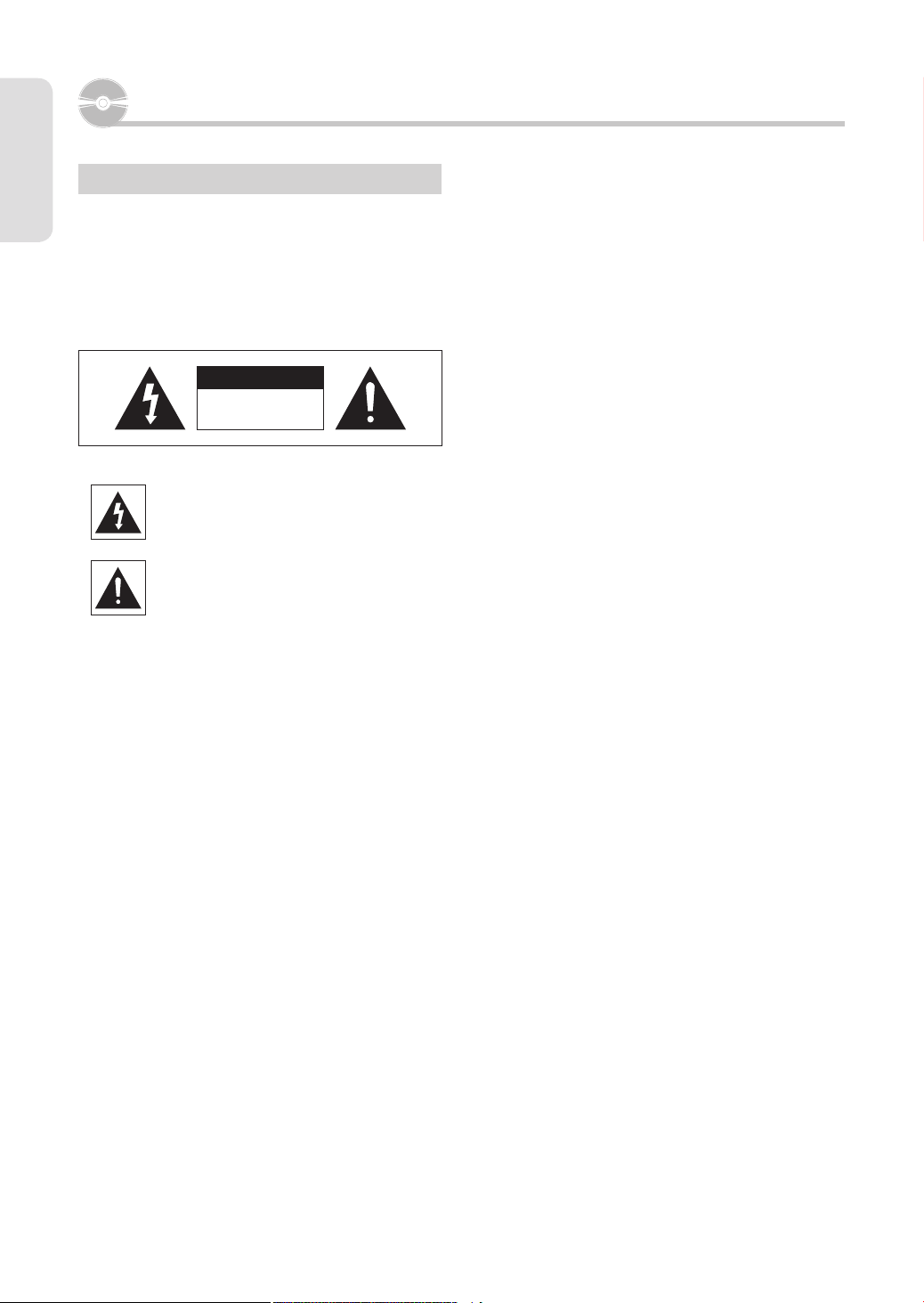
Початок роботи
Попередження
Початок роботи
ЩОБ ЗАПОБІГТИ РИЗИКУ УРАЖЕННЯ
ЕЛЕКТРИЧНИМ СТРУМОМ, НЕ ВІДКРИВАЙТЕ
ЗАДНЮ КРИШКУ КОРПУСУ. ВСЕРЕДИНІ НЕМАЄ
ДЕТАЛЕЙ, ЯКІ МОЖУТЬ ОБСЛУГОВУВАТИСЬ
КОРИСТУВАЧЕМ. ОБСЛУГОВУВАННЯ МАЄ
ЗДІЙСНЮВАТИСЯ КВАЛІФІКОВАНИМ
ПЕРСОНАЛОМ.
УВАГА
РИЗИК УРАЖЕННЯ
ЕЛЕКТРИЧНИМ СТРУМОМ
НЕ ВІДКРИВАТИ
Цей знак означає, що в цьому пристрої є
небезпечна напруга, яка може
спричинити ураження електричним
струмом.
Цей знак указує на те, що експлуатація
та обслуговування мають проводитись
точно у відповідності до інструкції, що
додається до пристрою.
Не встановлюйте цей пристрій до книжкової шафи
тощо.
ЗАСТЕРЕЖЕННЯ : Для запобігання пожежі або
ураження електричним струмом,
слід захищати пристрій від
прямого потрапляння води або
підвищеної вологості.
УВАГА : У DVD-ВІДЕОМАГНІТОФОНІ
ВИКОРИСТОВУЄТЬСЯ НЕВИДИМИЙ
ЛАЗЕРНИЙ ПРОМІНЬ, ЩО У РАЗІ
ПОТРАПЛЯННЯ У ЛЮДИНУ МОЖЕ
ПРИЗВЕСТИ ДО НЕБЕЗПЕЧНОГО
ОПРОМІНЕННЯ.
ВИКОРИСТОВУЙТЕ ПРИСТРІЙ ТОЧНО
ЗГІДНО З ІНСТРУКЦІЯМИ.
УВАГА
У ДАНОМУ ПРИСТРОЇ ЗАСТОСОВУЄТЬСЯ ЛАЗЕР.
НЕПРАВИЛЬНЕ ВИКОРИСТАННЯ ЕЛЕМЕНТІВ
КЕРУВАННЯ І РЕГУЛЮВАННЯ, НЕПРАВИЛЬНЕ
ВИКОНАННЯ ПЕРЕДБАЧЕНИХ ПРОЦЕДУР, ТОБТО
НЕВИКОНАННЯ ПРИВЕДЕНИХ У ЦЬОМУ
ДОВІДНИКУ ІНСТРУКЦІЙ, МОЖЕ ПРИЗВЕСТИ ДО
НЕБЕЗПЕЧНОГО ОПРОМІНЕННЯ. НЕ ВІДКРИВАЙТЕ
КРИШКИ І НЕ НАМАГАЙТЕСЯ САМОСТІЙНО
ПРОВОДИТИ РЕМОНТ. ОБСЛУГОВУВАННЯ
ПРИСТРОЮ ПОВИННІ ВИКОНУВАТИ ТІЛЬКИ
КВАЛІФІКОВАНІ ФАХІВЦІ.
ЗАСТЕРЕЖЕННЯ
Цей виріб задовольняє вимогам СЕ, коли екрановані
кабелі та з’єднувачі використовуються для
приєднання пристрою або іншого устаткування. Щоб
запобігти електромагнітним перешкодам в роботі
електричних пристроїв, наприклад, радіо або
телевізійних приймачів, користуйтеся для приєднання
екранованими кабелями та з’єднувачами.
Щоб від’єднати пристрій від мережі живлення, слід
витягнути вилку з розетки; тому вилка живлення
мусить знаходитися в доступному місці.
Даний пристрій з доданим до нього довідником
користувача ліцензовано, і на нього поширюються
визначені права на інтелектуальну власність деяких
третіх сторін. Дія ліцензії обмежується приватним
некомерційним використанням пристрою кінцевим
користувачем.
Ніякі права не надаються у разі комерційного
використання.
Дія ліцензії поширюється тільки на цей пристрій і не
може поширюватися ні на який не ліцензований
продукт або процес, що задовольняє вимогам ISO/IEC
11172-3 або ISO/IEC 13813-3, що використаний або
проданий разом з цим пристроєм. Дія ліцензії
поширюється тільки на використання цього пристрою
для того, щоб кодувати і декодувати аудіофайли, що
задовольняють вимогам ISO/IEC 11172-3 або ISO/IEC
13813-3.
Дія ліцензії не поширюється на можливості або
функції, що не відповідають вимогам ISO/IEC 11172-3
або ISO/IEC 13813-3.
Ukrainian - 2
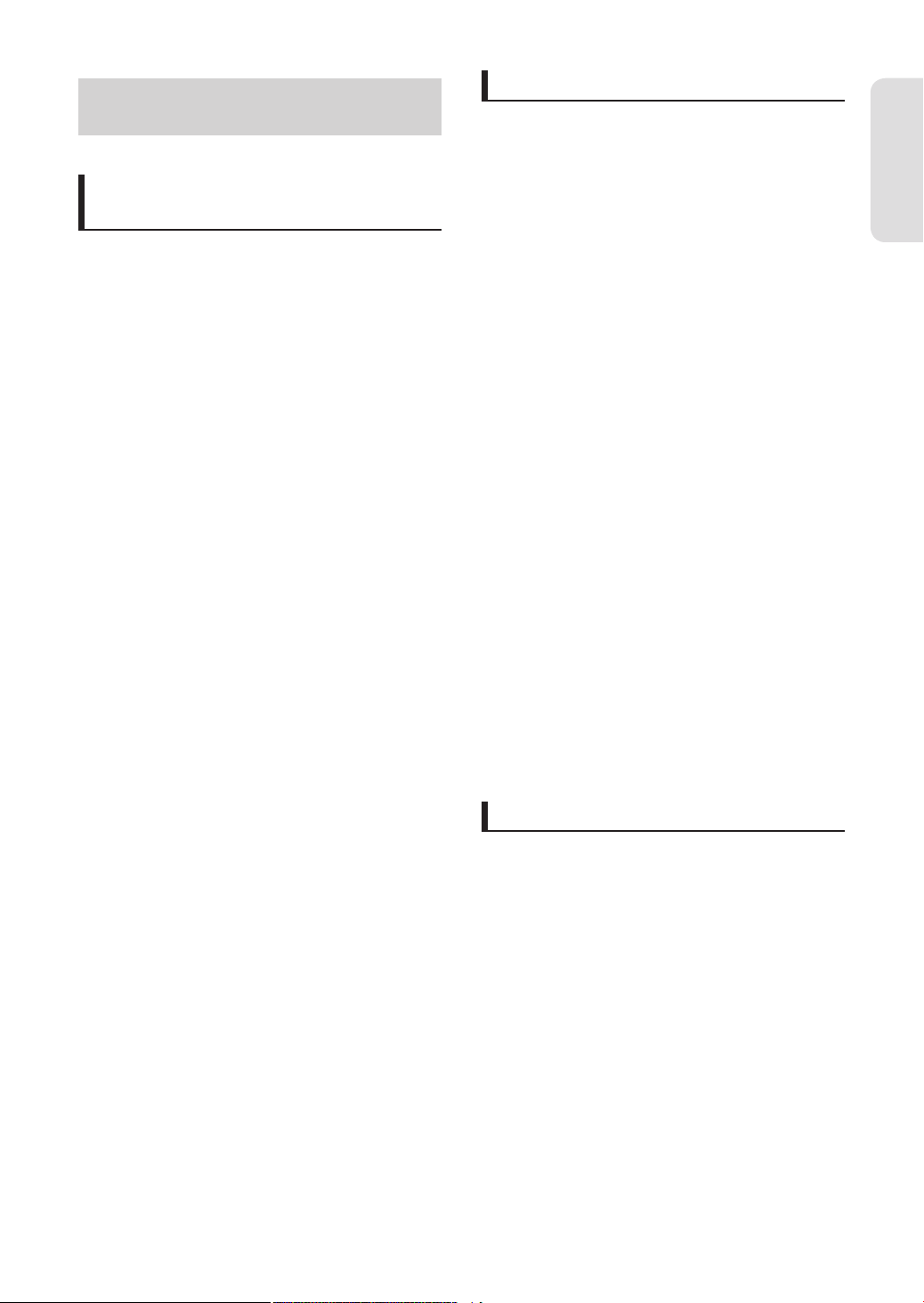
Важливі інструкції з дотримання
безпеки
Важные инструкции по технике
безопасности
Перед использованием изделия внимательно прочтите
данную Инструкцию по эксплуатации. Выполняйте все
перечисленные ниже инструкции по технике
безопасности. Держите Инструкцию под рукой для
обращения к ней в последующем.
Прочитайте дані інструкції.
1)
Збережіть дані інструкції.
2)
Беріть до уваги всі попередження.
3)
Дотримуйтесь всіх інструкцій.
4)
Не використовуйте даний пристрій поблизу води.
5)
Виконуйте очищення лише з допомогою сухої
6)
тканини.
Не блокуйте вентиляційні отвори, виконуйте
7)
установку відповідно до інструкцій виробника.
Не встановлюйте поруч з джерелами тепла,
8)
такими як радіатори, лічильники тепла, кухонні
плити, або іншими апаратами (включаючи
підсилювачі), які утворюють тепло.
Захищайте мережний шнур від перегинання,
9)
особливо у місцях біля штепсельної вилки,
розетки і місця, де шнур виходить з апарату.
Використовуйте лише пристосування/аксесуари,
10)
вказані виробником.
Використовуйте лише ті візки, стійки, триноги,
11)
опори або столики, які вказано виробником або
продаються разом з апаратом. При використанні
візка, дотримуйтесь обережності при переміщенні
комбінації візка/апарату з метою запобігання
отримання травми, викликаної перевертанням.
Відключайте даний апарат під час штормів з
12)
грозами або якщо Ви не використовуєте його
довгий період часу.
З приводу сервісного обслуговування
13)
звертайтесь до кваліфікованого сервісного
персоналу. Сервісне обслуговування необхідне у
випадку, коли апарат було яким-небудь чином
пошкоджено, як, наприклад, було пошкоджено
мережний шнур або штепсельну вилку, пролито
рідину або щось потрапило всередину апарату,
апарат було піддано впливу води або вологості,
апарат нормально не функціонує або його
уронили. Заходи обережності
Обережність при поводженні
Перед підключенням інших пристроїв до даного
•
рекордера не забудьте відключити їх.
Не пересувайте рекордер при відтворенні диску,
•
оскільки диск може отримати подряпини або бути
зламаним, а також можливе пошкодження
внутрішніх частин рекордера.
Не ставте на рекордер вази з квітами, наповнені
•
водою, або будь-які маленькі металеві предмети.
Дотримуйтесь обережності для того, щоб Ваші руки
•
не потрапили у лоток для диску.
Не ставте нічного іншого, крім диску, у лоток для
•
диску.
Зовнішні перешкоди, такі як блискавка або
•
статична електрика можуть вплинути на нормальну
роботу даного рекордера. Якщо це трапилось,
відключіть і знову включіть рекордер з допомогою
кнопки STANDBY/ON, або відключіть і потім
підключіть шнур перемінного струму до розетки
мережі живлення перемінного струму. Рекордер
буде працювати нормально.
Впевніться в тому, що Ви вийняли диск і виключили
•
рекордер після завершення його використання.
Відключіть шнур живлення перемінного струму з
•
розетки мережі живлення перемінного струму, якщо
Ви плануєте не використовувати рекордер
протягом тривалого періоду часу.
Очистіть диск, витираючи його по прямій лінії у
•
напрямку від внутрішньої до зовнішньої сторони
диску.
Уникайте потрапляння води на апарат, а також не
•
тримайте на ньому предмети з водою, наприклад
вази.
Штепсель використовується як пристрій
•
роз’єднання та залишається доступним для
подальших операцій.
Догляд за корпусом
З ціллю забезпечення безпеки, впевніться в тому, що
Ви відключили шнур живлення перемінного струму
від розетки мережі живлення перемінного струму.
•
Не використовуйте для очистки бензин і
розчинники.
•
Протирайте корпус м'якою тканиною.
Початок роботи
Ukrainian - 3
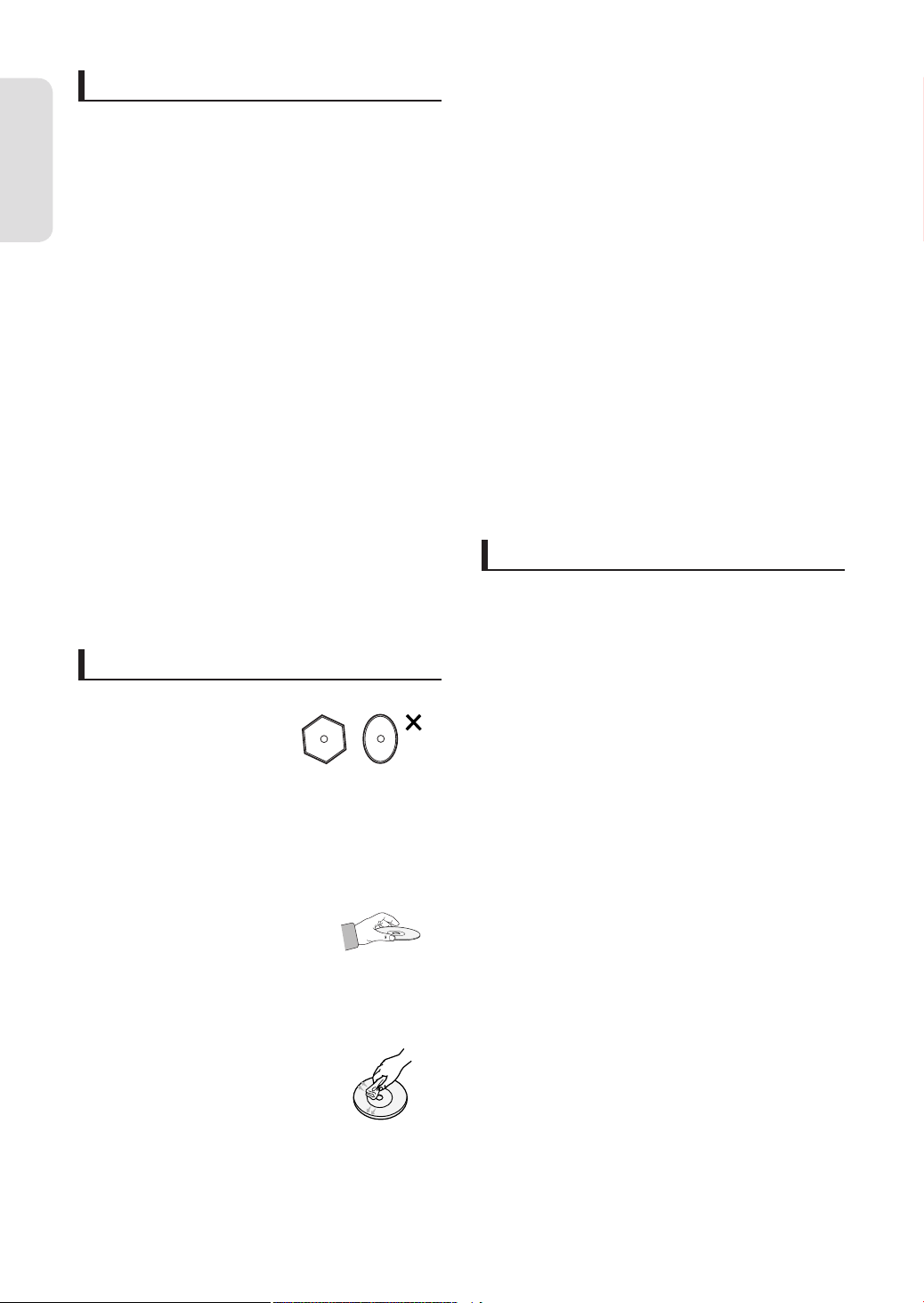
HDD
Жорсткий диск має високу ємність для зберігання
інформації, що дозволяє виконувати записування з
великою тривалістю і дає можливість швидкого
доступу до даних. Однак, його може бути легко
пошкоджено від удару, вібрації або пилу і жорсткий
диск необхідно тримати подалі від магнітів. З метою
Початок роботи
запобігання втрати важливих даних, дотримуйтесь
наступних заходів обережності.
Не використовуйте DVD-рекордер зі вбудованим
•
жорстким диском у місцях з високим рівнем
перепаду температур.
Не піддавайте DVD-рекордер зі вбудованим
•
жорстким диском ударам.
Не розміщуйте DVD-рекордер зі вбудованим
•
жорстким диском у місцях, підданих впливу вібрації
або нестійких місцях.
Не розміщуйте DVD-рекордер зі вбудованим
•
жорстким диском на джерелі теплоти.
Не відключайте шнур живлення перемінного струму
•
при включеному живленні.
Не намагайтесь замінити жорсткий диск. Це може
•
призвести до несправності.
Якщо жорсткий диск буде пошкоджено, Ви не
зможете відновити втрачені дані. Жорсткий диск
представляє собою область пам‘яті лише для
тимчасового зберігання.
Поводження з дисками
Використовуйте диски
•
звичайної форми. Якщо
використовується
нестандартний диск (диск
особливої форми), даний
DVD-рекордер зі вбудованим жорстким диском
може бути пошкоджено.
Як тримати диски
Избегайте прикасаться к той
•
поверхности диска, на которую
делается запись.
Диски DVD-Video, аудіо компакт-диски
З допомогою м'якої тканини зітріть пил або
•
забруднення з диску.
Обережність при поводженні з дисками
Не пишіть на стороні з зображенням з допомогою
•
кулькової ручки або олівця.
Не використовуйте спреї для видалення записів або
•
антистатики.
Також, не використовуйте летючі хімічні речовини,
такі як бензин або розчинник.
Не прикріплюйте до дисків ярлики або наклейки.
•
(Не використовуйте диски з липкою стрічкою,
липкою стороною назовні або залишками облізлих
наклейок.)
Не використовуйте пристрої або кришки для
•
захисту від подряпин.
Не використовуйте диски, написи на яких було
•
зроблено з допомогою принтерів для етикеток,
доступних на ринку.
Не використовуйте покороблені або тріснуті диски.
•
Зберігання дискі
Будьте обережними для того, щоб не пошкодити
диски, оскільки дані, записані на них, дуже чутливі до
впливу навколишнього середовища.
•
Не зберігайте диски в місцях попадання на них
прямих сонячних променів.
•
Зберігайте у прохолодному, добре провітрюваному
місці.
•
Зберігайте у вертикальному положенні.
•
Зберігайте у чистих захисних футлярах.
•
Если вы переместите HDD DVD рекордер из
холодного места в теплое помещение, на
внутренних частях рекордера и линзе лазерного
считывающего устройства может произойти
конденсация влаги, в результате чего диск не
будет воспроизводиться надлежащим образом.
Якщо таке трапиться, не підключайте пристрій до
розетки та зачекайте дві години. Потім вставте
диск та спробуйте відтворити його ще раз.
Диски DVD-RAM, DVD±RW і DVD±R
Проводьте очистку з допомогою
•
очищувача для дисків DVD-RAM/
PD, який можна придбати окремо
(LFK200DCA1 – якщо доступний).
Для очистки дисків DVD-RAM/
DVD±RW/DVD±R не
використовуйте очищувачі або тканину, які
використовуються для очистки компакт-дисків.
Ukrainian - 4
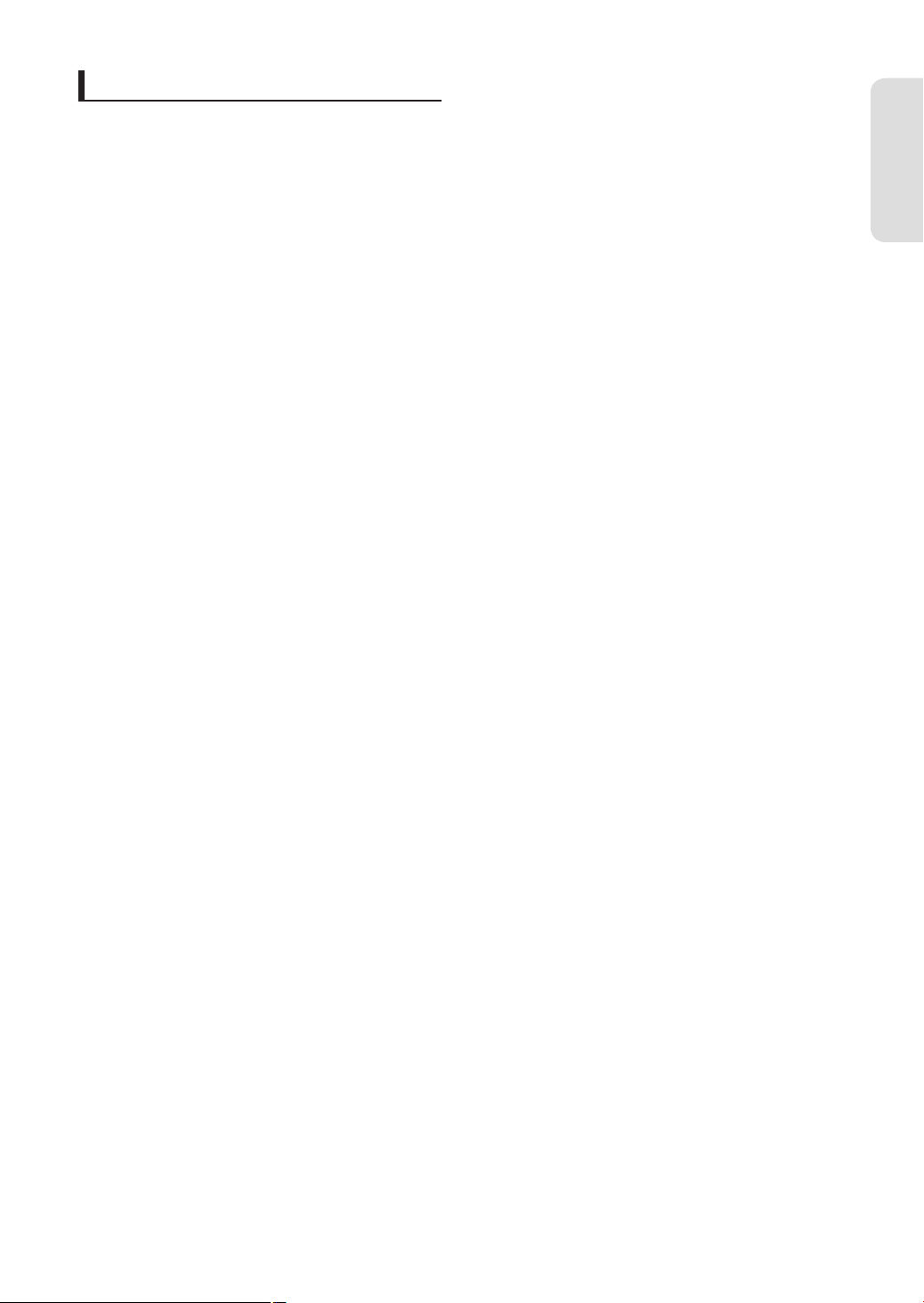
Технічні характеристики диску
DVD-HR753
•
Цей блок дозволяє записувати та програвати
високоякісне цифрове відео на диски DVD-RAM/RW/-R чи на жорсткий диск.
Також можна редагувати цифрові зображення на
дисках DVD-RAM/-RW чи на жорсткому диску.
(Диски DVD+RW/+R можна програвати, але не
записувати.)
•
DVD-HR755/DVD-HR756
Цей блок дозволяє записувати та програвати
високоякісне цифрове відео на диски DVD-RAM/
±RW/±R чи на жорсткий диск.
Також можна редагувати цифрові зображення на
дисках DVD-RAM/±RW чи на жорсткому диску.
Тип диску
DVD-Video
◆
Універсальний цифровий диск (DVD) може містити
•
до 135 хвилин зображення, 8 мов звукового
супроводу і 32 мови субтитрів. Він використовує
цифрову компресію MPEG-2 і систему оточуючого
звуку Dolby Digital, що дозволяє Вам
насолоджуватись яскравим і чистим зображенням,
яке не поступається за якістю зображенню у
кінотеатрі, у комфортабельних умовах Вашого
власного помешкання.
При переключенні від першого шару до другого
•
шару двошарового диску DVD-Video, можливе
короткочасне спотворення зображення і звуку.
Це не є несправністю пристрою.
Як тільки диск DVD-RW/±R, записаний у режимі
•
Video (Відео) фіналізовано, він автоматично стає
диском DVD-Video.
Аудіо компакт-диск
◆
Аудіодиск, на якому записано звук у форматі PCM з
•
частотою 44,1 кГц.
Відтворює звук на дисках CD-R і CD-RW, записаних
•
у форматі CD-DA.
Пристрій може бути не в змозі відтворити деякі
•
диски CD-R або CD-RW через умови їх записування.
Диски CD-R/-RW
◆
Використовуйте диски CD-R/-RW обсягом 700 Мб
•
(80 хвилин). Якщо можливо, не використовуйте
диски обсягом 800 Мб (90 хвилин) або більше,
оскільки вони можуть не відтворюватись.
Якщо диск CD-R/-RW не був записаний з закриттям
•
сесії, можлива затримка на початку відтворення і
можуть відтворюватись не всі записані файли.
На даному пристрої можуть не відтворюватись
•
деякі диски CD-R/-RW, в залежності від того, який
пристрій використовувався для їх записування. Для
контенту, записаного на носії CD-R/-RW з CD-дисків
для вашого особистого використання, здатність до
відтворювання може залежати від контенту і диску.
Відтворення і записування дисків DVD±R
◆
Як тільки диск DVD±R, записаний у режимі Video
•
(Відео) фіналізовано, він автоматично стає диском
DVD-Video.
Ви можете виконувати записування на місце,
•
доступне на диску, і виконувати функції
редагування, як, наприклад, давати назви дискам і
програмам і стирати програми перед фіналізацією.
При стиранні даних з диску DVD±R, місце, яке вони
•
займали, стає недоступним. Як тільки область на
диску DVD±R була записана, вона стає
недоступною для записування незалежно від того,
було стерто запис чи ні.
Пристрою необхідно приблизно 30 секунд для
•
завершення роботи з інформацією по управлінню
записуванням після закінчення процесу
записування.
Даний пристрій виконує оптимізацію диску DVD±R
•
перед кожним процесом записування.
Оптимізація виконується тоді, коли Ви
розпочинаєте записування після того, як вставили
диск або включили живлення пристрою.
Записування на диск може бути неможливим, якщо
оптимізація виконувалась дуже багато разів.
У деяких випадах через умови записування
•
відтворення може бути неможливим.
Даний пристрій може відтворювати диски DVD±R,
•
які було записано і фіналізовано на рекордері DVDVideo виробництва Samsung. Відтворення деяких
дисків DVD±R може бути неможливим, в
залежності від диску і умов запису.
Відтворення і записування дисків DVD-RW
◆
Записування і відтворення можуть бути виконані на
•
диску DVD-RW як у режимі Video (Відео), так і
режимі VR.
Після фіналізації DVD-RW, записано у режимі Video
•
(Відео) або режимі VR, ви більше не зможете
виконувати запис.
Як тільки диск DVD-RW, записаний у режимі Video
•
(Відео) фіналізовано, він автоматично стає диском
DVD-Video.
В обох режимах відтворення можливе до і після
•
фіналізації, але після фіналізації неможливі
додатковий запис, видалення і редагування.
Якщо Ви бажаєте записати диск у режимі VR, а
•
потім записати його у режимі Відео, не забудьте
виконати операцію форматування. Будьте обережні
при виконанні функції форматування, оскільки всі
записані дані можуть бути втрачені.
При першій ініціалізації чистий диск DVD-RW
•
ініціалізується у режимі VR.
Початок роботи
Ukrainian - 5

◆
Відтворення і записування дисків DVD+RW
•
Для дисків DVD+RW немає різниці між форматами
DVD-Video (V-режим) та DVD-Video Recording (VRрежим).
•
При запису дисків DVD+RW закриття диску не має
значення.
Початок роботи
Відтворення і записування дисків DVD-RAM
◆
Переконайтесь у тому, що режим записування
•
встановлено на VR.
У протилежному випадку, даний продукт не зможе
відтворити запис.
Ви не зможете відтворювати диск DVD-RAM у
•
більшості DVD-програвачів через проблеми з
сумісністю.
У даному пристрої можливе відтворення лише
•
стандартних дисків DVD-RAM Версії 2.0.
Диски DVD-RAM, записані на даному пристрої,
•
можуть не працювати на інших DVD-програвачах.
Для визначення сумісності з цими дисками DVDRAM, зверніться до довідника користувача
програвача.
Для дисків DVD-RAM картриджевого типу, видаліть
•
картридж і використовуйте тільки диск.
Копіювання диску
Характеристики контенту, який копіюється
Контент
Записаний
відеоепізод
Епізод,
захищений від
копіювання
Епізод з
можливістю
одноразового
копіювання
MP3 Підтримується Підтримується
JPEG(фото) Підтримується Підтримується
DivX Підтримується Підтримується
Жорсткий диск
➔ DVD
Підтримується Підтримується
Не
підтримується
Переміщення
(Видалення епізоду
на жорсткому диску
після копіювання)
DVD ➔ Жорсткий
підтримується
підтримується
диск
Не
Не
ЗАХИСТ ВІД КОПІЮВАННЯ
Багато DVD-дисків мають захист від
•
копіювання. Через це, Ви повинні підключати
Ваш DVD-рекордер зі вбудованим жорстким
диском напряму до Вашого телевізора, а не до
відеомагнітофона. Результатом підключення
до відеомагнітофону буде спотворення
зображення з DVD-дисків, які мають захист від
копіювання.
Даний продукт включає технологію захисту
•
авторських прав, яку захищено патентними
формулами певних патентів США і іншими
правами інтелектуальної власності, які
належать корпорації Macrovision та іншим
правовласникам. Використання даної
технології захисту авторських прав повинно
бути дозволене корпорацією Macrovision, і
призначене для домашнього та інших
обмежених використань з перегляду, якщо це
яким-небудь іншим чином не дозволене
корпорацією Macrovision. Інженерний аналіз
або демонтаж заборонені.
Захист
Даний DVD-рекордер зі вбудованим жорстким диском
дозволяє Вам захистити контент, записаний на
ньому, як описано нижче.
Програмний захист: Див. стор. 77 “Блокування
•
(Захист) епізоду”
Захист з допомогою диску: Див. стор. 94 “Захист
•
диску”
Диски DVD-RAM/±RW/±R, які несумісні з
❋
форматом DVD-VIDEO не можуть відтворюватись
на даному продукті.
Для отримання більш детальної інформації з приводу
❋
запису DVD-диску, проконсультуйтесь з виробником
Вашого диску DVD-RAM/±RW/±R.
Використання дисків DVD-RAM/±RW/±R поганої
❋
якості може призвести до наступних неочікуваних
проблем, які включають, без обмежень, відмову
під час запису, втрату записуваних або
редагованих матеріалів або пошкодження
рекордера.
Як тільки на DVD-диск записано епізод, помічений
"Copy Once programme", подальше копіювання даного
епізоду на жорсткий диск неможливе.
Але якщо програму типу “Copy Once” записано на
жорсткий диск, цей заголовок можна копіювати на
DVD-RW (в режимі VR) або DVD-RAM.
Під час копіювання файлів MP3/JPEG/DivX із
жорсткого диска на DVD доступними є лише диски
DVD-RW(V)/-R.
Ukrainian - 6
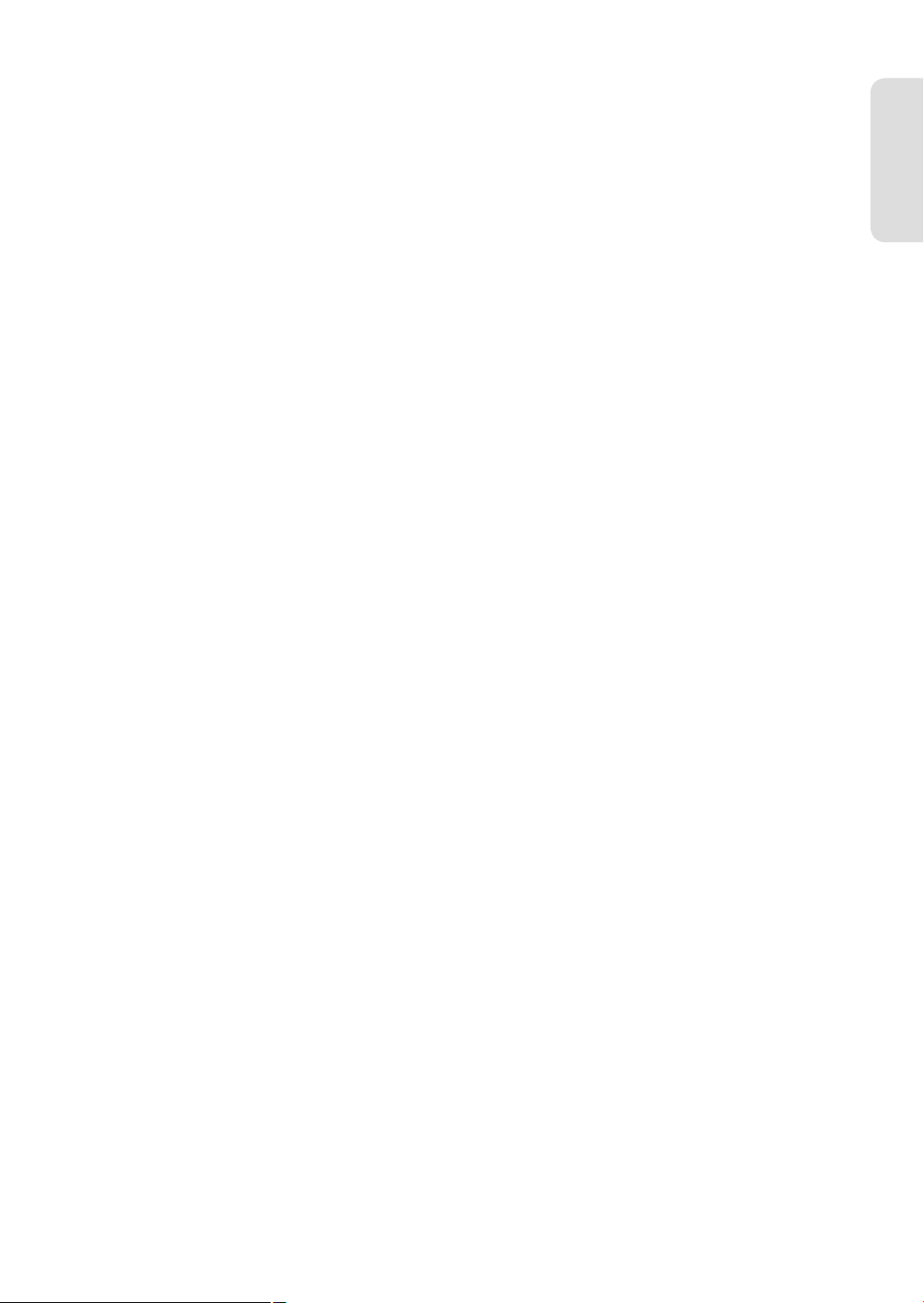
Формат диску
Використання дисків з файлами у форматі MP3
◆
Можливе відтворення файлів MP3, записаних у
•
форматі UDF, ISO9660 або JOLIET на диски
CD-R/-RW/DVD-RAM/±RW/±R, жорсткий диск.
Можливе відображення лише MP3-файлів з
•
розширенням “.mp3” або “.MP3”.
У MP3-файлів, записаних у системі VBR (Variable Bit
•
Rates), від 32 кб/с до 320 кб/с, можливе обрізання
звуку.
Відтворюваний діапазон бітрейту знаходиться у
•
діапазоні від 56 кб/с до 320 кб/с.
Кожна папка може містити до 500 елементів, у тому
•
числі файли та підпапки.
Використання дисків з файлами у форматі JPEG
◆
CD-R/-RW, DVD-RAM/±RW/±R, жорсткий диск, які
•
записано у форматах UDF, ISO9660 або JOLIET,
можуть відтворюватися.
Можливе відображення лише JPEG-файлів з
•
розширенням “.jpg” або “.JPG”.
Кожна папка може містити до 500 елементів, у тому
•
числі файли та підпапки.
Формати MOTION JPEG і прогресивний JPEG не
•
підтримуються.
Не використовуйте наступні типи дисків!
У даному продукті не слід використовувати диски
•
LD, CD-G, CD-I, CD-ROM і DVD-ROM.
[Примітка]
Типи дисків, які відтворюються: CD/CD-R/-RW/MP3/
JPEG/DVD-Video/DVD-RAM/±RW/±R.
Для дисків DVD-RW/-R, записаних у режимі Video
(Відео) на іншому пристрої, відтворення можливе
лише після фіналізації.
Деякі комерційні диски і DVD-диски, придбані поза
•
межами Вашого регіону, можуть не відтворюватись
на даному продукті. При відтворенні таких дисків
буде відображене повідомлення “Диск відсутній."
або "Будь-ласка, перевірте код регіону".
Якщо Ваш диск DVD-RAM/±RW/±R є нелегальною
•
копією або диск записаний не у форматі DVD-Video,
він також може не відтворюватись.
Сумісність диска
◆
На цьому пристрої можна використовувати диски з
•
швидкісним записом.
Не всі типи дисків сумісні з цим пристроєм.
•
Початок роботи
Використання дисків з файлами у форматі DivX
◆
Disc : CD-RW/-R, DVD-RAM/±RW/±R, жорсткий диск
•
Можна програвати відеофайли с наступними
•
розширеннями. : .avi, .divX, .AVI, DivX
Формат DivX Video (кодек) : DivX 3.11 DivX 4.x DivX
•
5.x
Формат DivX Audio (кодек) : “MP3”, MPEG1 Audio
•
Layer 2, “LPCM”, “AC3”
Підтримувані формати файлів субтитрів: .smi, .srt, .
•
sub, .psb, .txt, .ass
Кожна папка може містити до 500 елементів, у тому
•
числі файли та підпапки.
Не можна програвати диски з роздільною здатністю
•
більше за 720 x 576 пікселів.
Ukrainian - 7
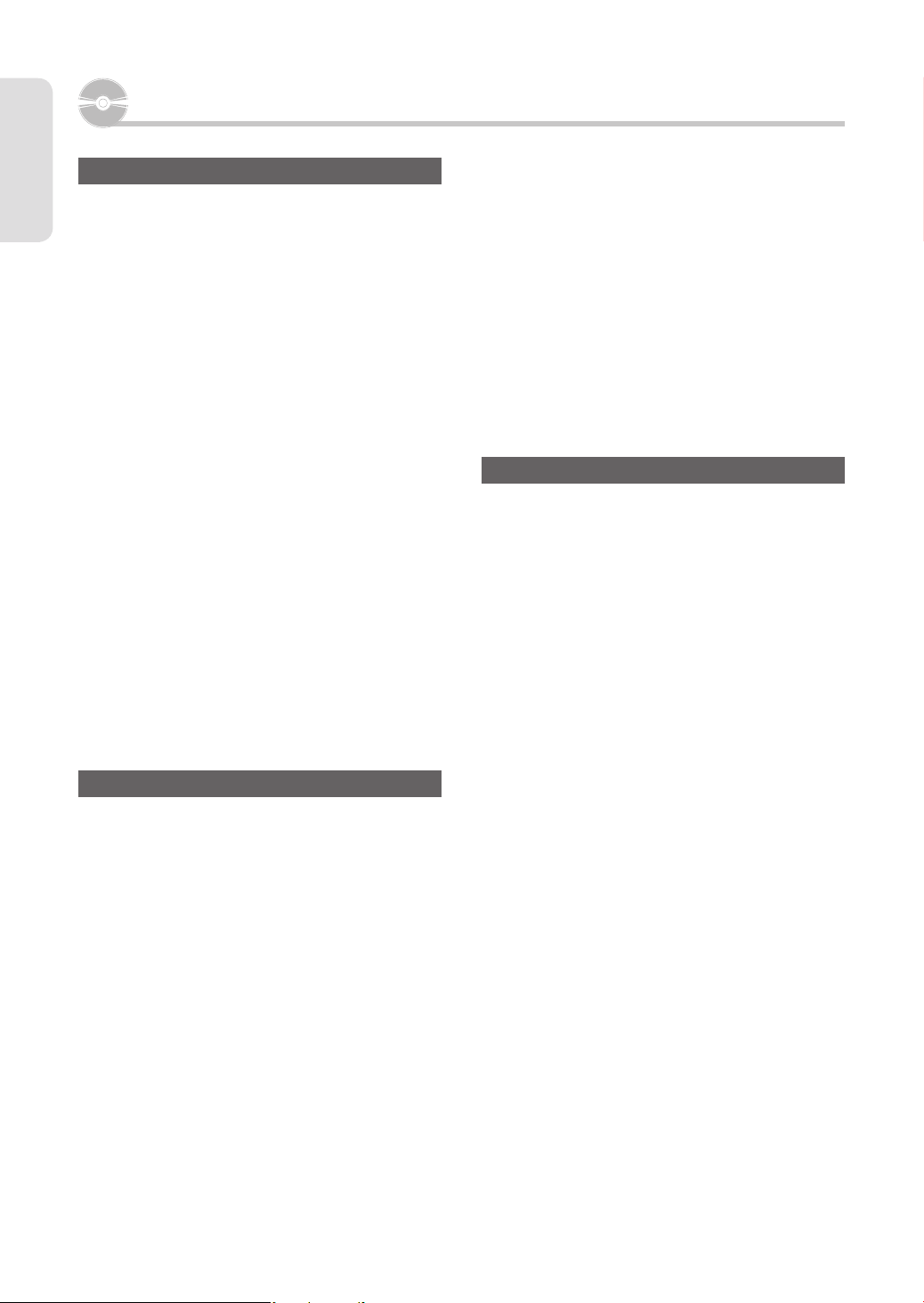
Зміст
Початок роботи
Попередження .......................................................... 2
Початок роботи
Важливі інструкції з дотримання безпеки ............. 3
Важные инструкции по технике безопасности ..... 3
Обережність при поводженні .................................. 3
Догляд за корпусом .................................................. 3
HDD ............................................................................. 4
Поводження з дисками ............................................ 4
Зберігання дискі ........................................................ 4
Технічні характеристики диску ............................... 5
Копіювання диску ..................................................... 6
Загальні характеристики ....................................... 10
Під’єднання HDMI/DVI до телевізора ...................23
Випадок 1 : Підключення до телевізора з
роз’ємом HDMI ......................................................... 23
Випадок 2 : Підключення до телевізора з
роз’ємом DVI ............................................................ 23
Підключення до гнізд AV 3 IN, DV ........................ 25
Випадок 1 : Підключення до відеомагнітофону,
кабельного приймача, DVD-програвача або
відеокамери через гнізда AV3 IN
Випадок 2 : Підключення Відеокамери до
гнізда DV IN ............................................................. 25
............................. 25
Настроювання системи
Перед тим, як прочитати довідник користувача
Як використовувати DVD-рекордер зі
вбудованим жорстким диском .............................. 11
Розпакування .......................................................... 13
Опис .......................................................................... 15
Передня панель ...................................................... 15
Задня панель ........................................................... 16
Дисплей на передній панелі .................................. 16
Огляд пульта дистанційного управління.............. 17
.. 11
Підключення і настроювання
Підключення DVD-рекордера зі вбудованим
жорстким диском .................................................... 18
Додаткові підключення .......................................... 19
Інші типи підключення кабелю відеовиходу ....... 19
Випадок 1 : Підключення до гнізда відео-
(композитного) виходу ........................................... 20
Випадок 2 : Підключення до гнізда виходу
S-Video ...................................................................... 20
Випадок 3 : Гнізда компонентного відеовиходу
Інші типи підключення кабелю аудіовиходу ....... 21
Випадок 1 : Підключення до Вашого телевізора
Випадок 2 : Підключення до
стереопідсилювача з гніздами аудіо-/відеовиходу
Випадок 3: Підключення до аудіо-/
відеопідсилювача через гніздо цифрового виходу
... 21
.... 21
.. 22
.. 22
Навігація по екранному меню ...............................26
Настроювання при включенні і автоматичне
настроювання .......................................................... 26
Установка годинника ............................................. 27
Настройка канала .................................................. 28
Автонастройка ........................................................ 28
Hacтpoйka вpyчнyю................................................. 28
Настроювання мовних опцій.................................. 29
Налаштування параметрів Система ..................... 30
Настроювання функції Автоматичне
відключення живлення .......................................... 30
Автоматичний створювач фрагментів ................. 30
Настроювання функції Час режиму EP ................ 31
Anynet+ (HDMI CEC) ............................................... 32
EZ-запись ................................................................. 33
Реєстрація DivX(R) .................................................. 33
Настроювання опцій звуку .................................... 34
Налаштування параметрів відео .......................... 36
Налаштування батьківського ключа .................... 40
Якщо Ви забули пароль ......................................... 40
Про рівень рейтингу ................................................ 40
Про зміну паролю .................................................... 40
Ukrainian - 8
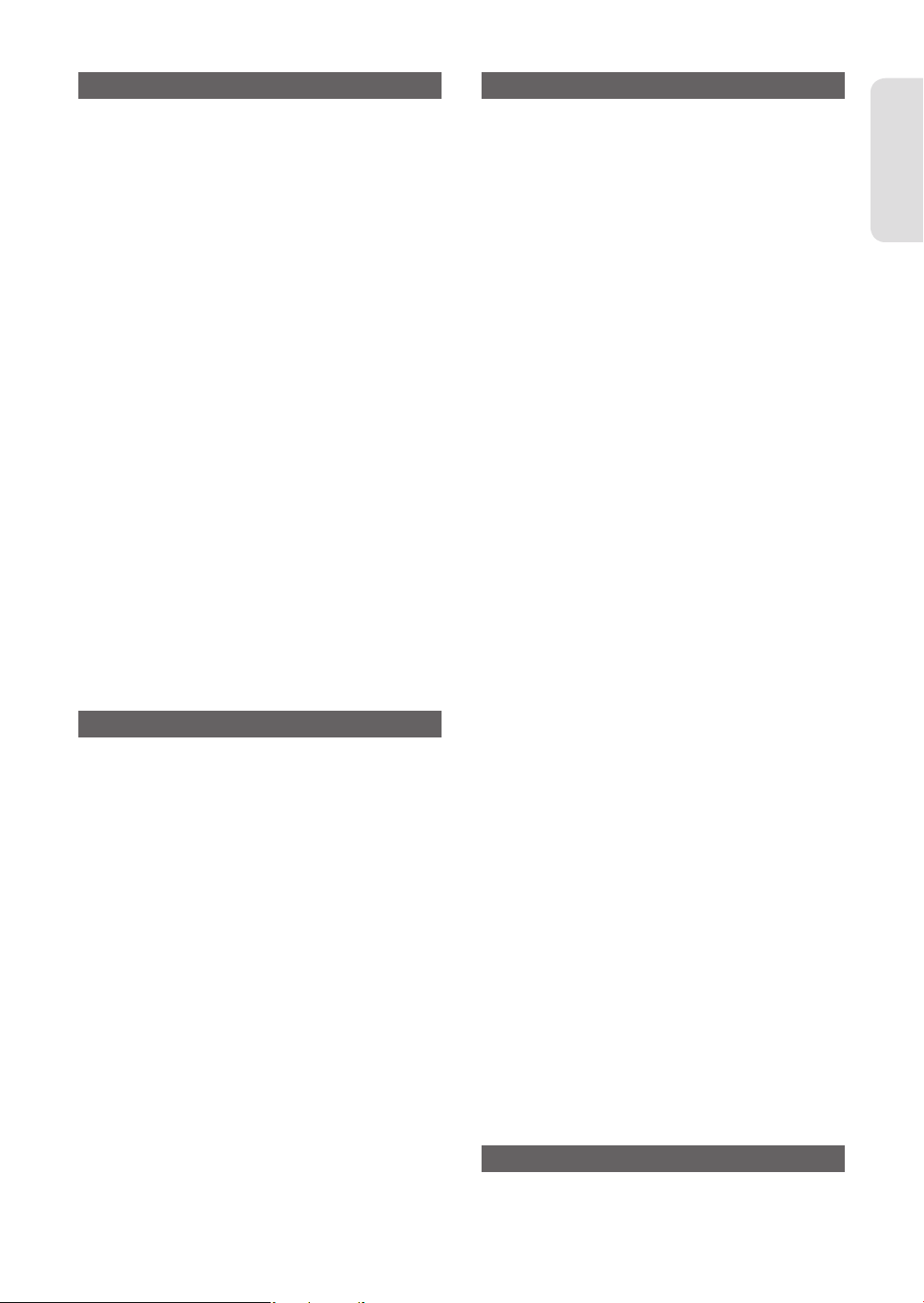
Відтворення
Код регіону (тільки DVD-Video) .............................41
Логотипи дисків, які можна програвати............... 41
Типи дисків, які відтворюються ............................ 41
Відтворення диску .................................................. 42
Використання меню диску і меню епізоду .......... 43
Використання кнопок програвання ...................... 44
Використання кнопки INFO ................................... 46
Вибір мови субтитрів .............................................. 46
Вибір звукових доріжок і звукових каналів ........47
Зміна ракурсу камери............................................. 47
Повторне відтворення ............................................ 48
Збільшення зображення ........................................49
Використання міток ................................................ 50
Використання закладок ......................................... 51
Відтворення аудіо компакт-диску/диску з
MP3-файлами .......................................................... 52
Відтворення зображення ....................................... 57
Відтворення DivX-відео .......................................... 59
Записування
Типи дисків для запису .......................................... 61
Формати запису ....................................................... 62
Режим запису .......................................................... 63
Зображення, яке не записується .......................... 64
Негайний запис .......................................................65
Копіювання з відеокамери .................................... 67
Виконання записування одним натисканням (OTR)
Одночасне записування і відтворення ................69
Функція Зсув у часі в якості живого сигналу ......70
Виконання записування по таймеру .................... 71
Редагування списку записування по таймеру .... 73
Додавання списку запланованих записів ............ 73
Видалення списку записування по таймеру .......74
Перейдіть до запланованого списку .................... 74
... 68
Редагування
Основи редагування (Список епізодів) ................ 76
Відтворення сюжету ............................................... 76
Перейменування епізоду ....................................... 76
Блокування (Захист) епізоду ................................. 77
Видалення епізоду .................................................. 78
Розділення епізоду на сегменти (Split)................. 79
Видалення сегменту епізоду (часткове видалення)
Використання функції Сортировка
(Список сюжетов) ................................................... 81
Меню Навігація ........................................................ 81
Виберіть Содержание ............................................ 82
Просунуте редагування
(Список файлів для відтворення) ......................... 83
Створення списку файлів для відтворення ........ 83
Відтворення елементів списку файлів для
відтворення ............................................................. 84
Перейменування елементу списку файлів
для відтворення ...................................................... 84
Редагування сцени для списку файлів для
відтворення ............................................................. 85
Видалення елементу списку файлів для
відтворення зі списку файлів для відтворення .. 87
Використання функції Сортировка
(Список воспроизведения) .................................... 88
Копіювання з жорсткого диску на DVD ............... 88
Копіювання з DVD на жорсткий диск .................. 90
Копіювання MP3, JPEG або Divx ..........................91
Копіювання файлу .................................................. 91
Копіювання директорії ........................................... 91
Зміна імені музичного, фото чи DivX-файлу ........ 93
Диск-менеджер ....................................................... 94
Редагування назви диску ...................................... 94
Захист диску ............................................................ 94
Видалення всіх списків епізодів ........................... 95
Видалення всіх списків епізодів/ списки DivX/
музичних композицій/ фотографій
Форматування диску .............................................. 96
Фіналізація диску .................................................... 97
Зняття фіналізації диску (режим V/VR) ...............98
........................... 95
.80
Довідка
Вирішення проблем ................................................99
Початок роботи
Ukrainian - 9
Технічні характеристики ...................................... 102
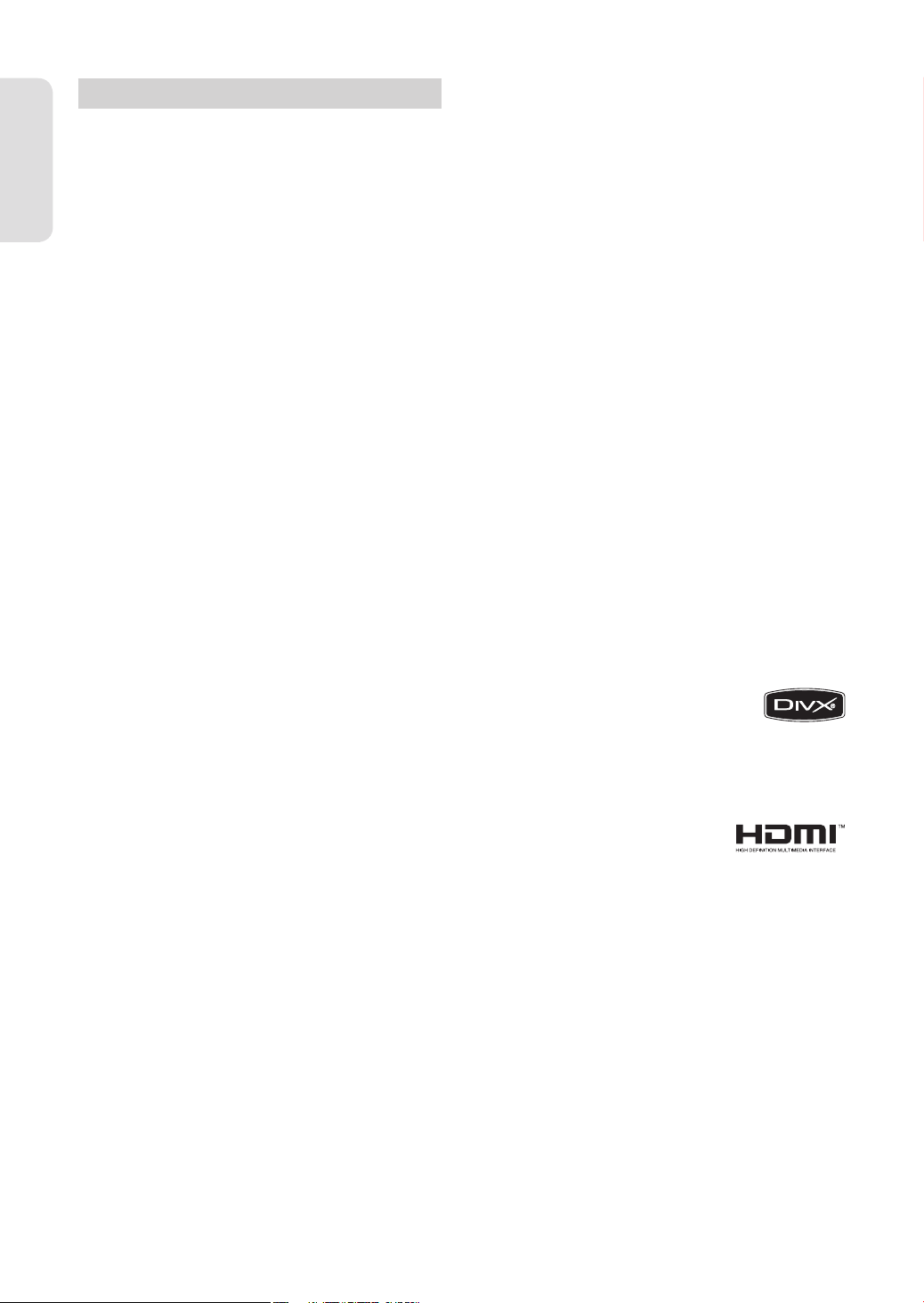
Загальні характеристики
DVD-HR753
•
Цей блок дозволяє записувати та програвати
високоякісне цифрове відео на диски DVD-RAM/-RW/
-R чи на жорсткий диск.
Також можна редагувати цифрові зображення на
Початок роботи
дисках DVD-RAM/-RW чи на жорсткому диску. (Диски
DVD+RW/+R можна програвати, але не записувати.)
•
DVD-HR755/DVD-HR756
Цей блок дозволяє записувати та програвати
високоякісне цифрове відео на диски DVD-RAM/±RW/
±R чи на жорсткий диск.
Також можна редагувати цифрові зображення на
дисках DVD-RAM/±RW чи на жорсткому диску.
Запис на жорсткий диск
DVD-HR753
•
На жорсткий диск об’ємом 160ГБ (гігабайт) можна
записати приблизно 199 годин відео (у режимі EP).
DVD-HR755/ DVD-HR756
•
На жорсткий диск об’ємом 250ГБ (гігабайт) можна
записати приблизно 316 годин відео (у режимі EP).
Завдяки можливості використання у одному й тому ж
самому пристрої записуваних DVD-дисків і
високоємного жорсткого диску, Ви маєте гнучкий
вибір - зберігати записи на жорсткому диску для
швидкого доступу до них у будь-який час або
записувати їх на DVD-диски з метою створення архіву
записів або відтворення на інших DVD-програвачах.
Копіювання з жорсткого диску на диск DVD
Ви також можете копіювати записи з жорсткого
диску на записувані DVD-диски або з DVD-дисків на
жорсткий диск. Копіювати можна тільки в тому
режимі, що використовується у оригінальних
сюжетах.
Одночасне записування і відтворення
Відтворення і записування як для DVD, так і для
вбудованого жорсткого диску, є повністю
незалежними. Наприклад, Ви можете записувати
програму, яка транслюється, або на записуваний
DVD-диск або на жорсткий диск, одночасно
переглядаючи інший запис, зроблений на цьому ж
DVD-дискові або на жорсткому дискові.
записування з найкращою якістю.
Двохшаровий диск DVD±R вміщує приблизно вдвічі
більший об’єм, ніж диск DVD±R с одним шаром. (Див.
стор. 41).
Автоматичне регулювання якості для
записування по таймеру
Якщо вибрано режим FR, якість відео буде
відрегульовано автоматично, таким чином, щоб всі
зображення на призначений період часу могли бути
записані на вільне місце на диску. (Див. стор. 71)
Створення епізоду DVD-Video з
використанням диску DVD±RW/±R
З допомогою DVD-рекордера зі вбудованим
відеомагнітофоном, Ви можете створити власні епізоди
DVD-Video на дисках DVD±RW/±R ємністю 4,7 Гб.
Копіювання даних з цифрової камери з
використанням гнізда входу DV
Ви можете записувати зображення з цифрової
відеокамери на диски DVD-RAM/±RW/±R,
використовуючи гніздо входу DV (IEEE 1394 - 4
контакти/4 контакти). (Див. стор. 67)
Високоякісна прогресивна розгортка
Прогресивна розгортка забезпечує високу роздільну
здатність і зображення без мерехтіння. 10-бітовий 54
МГц ЦАП і 2D Y/C Роздільні контури забезпечують
найвищу якість відтворення і запису зображення.
(Див. стор. 38~39)
Сертифікація DivX
DivX, DivX Certi ed і пов‘язані з ними
логотипи являються торговими марками
DivXNetworks, Inc і використовуються за
ліцензією.
HDMI (мультімедійний інтерфейс високої
чіткості)
HDMI зменшує перешкоди в
зображенні, забезпечуючи чисте
проходження цифровогго відеота
аудіосигналу від програвача до телевізора.
Цей записуючий пристрій HDD&DVD підтримує
роздільну здатність 576P, 720P та 1080i.
Записування і відтворення високоякісного
цифрового аудіо і відео
В залежності від режиму запису на двохсторонній
диск DVD-RAM об’ємом 9.4ГБ можна записати
приблизно 16 годин відео, на двохшаровий диск
DVD±R об’ємом 8.5ГБ – до 15 годин та на диск DVDRAM/±RW/±R об’ємом 4.7ГБ – до 8 годин.
Можливість вибору режиму записування
Ви можете встановити на Вашому рекордері одну з
чотирьох швидкостей записування, кожна з яких
відрізняється якістю і тривалістю. В режимі EP (6 або
8 годин) час записування найбільший, режими LP і SP
забезпечують менший час записування при більшій
його якості, а режим XP дає Вам можливість
Ukrainian - 10
Anynet+ (HDMI-CEC)
Функція Anynet+ використовується
для роботи з записуючим пристроєм
за допомогою телевізійного пульту
дистанційного керування Samsung, для чого
HDD&DVD-рекордер необхідно підключити до
телевізору Samsung за допомогою кабелю HDMI.
(Використання цієї функції можливе лише в
телевізорах Samsung, які підтримують Anynet+.)
n
Режим EZ-запись
Ця функція дозволяє автоматично підготовити та
закрити диск. (Див. стор. 33).
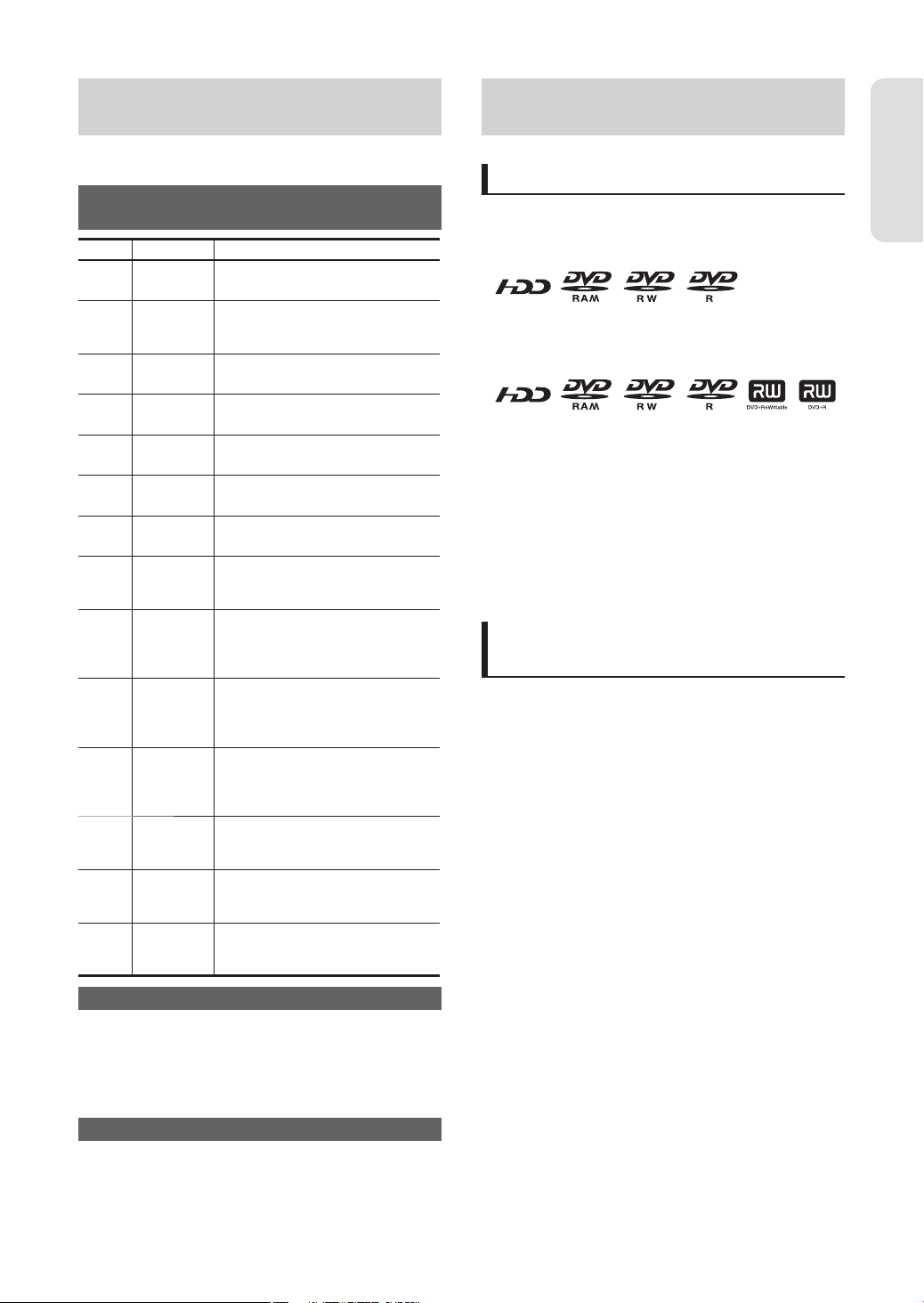
Перед тим, як прочитати довідник
користувача
Неодмінно ознайомтесь з наступними термінами перед
тим, як почнете читати довідник користувача.
Іконки, які будуть використовуватись у
даному довіднику користувача.
Іконка
S
Z
X
C
V
K
L
B
G
A
D
J
M
N
Про використання даного довідника користувача
1)
2)
Авторські права
©2007 Samsung Electronics Co.
Всі права захищені; Даний довідник користувача або
будь-яка його частина не можуть бути відтворені або
скопійовані без попереднього письмового дозволу
Samsung Electronics Co.
Термін Визначення
HDD
DVD
RAM
-RW
+RW
+R
Компакт-
диск (CD)
JPEG
MP3
DivX
Увага
ПРИМІТКА
Одне
натискання
на кнопку
Неодмінно ознайомтесь з інструкціями з техніки
безпеки перед використанням даного продукту.
(Див. стор. 2~7)
У випадку виникнення проблеми, перевірте розділ
з вирішення проблем. (Див. стор. 99~101)
Включає функцію, доступну для
жорсткого диску (HDD).
Це пов’язано з функцією, яка
доступна на дисках DVD або
DVD±R/-RW(V), які було закрито.
Включає функцію, доступну на
диску DVD-RAM.
Включає функцію, доступну на
диску DVD-RW.
Включає функцію, доступну на
-R
диску DVD-R.
Включає функцію, доступну на
диску DVD+RW.
Включає функцію, доступну на
диску DVD+R.
Включає функцію, доступну на
компакт-диску з даними (CD-R
або CD-RW).
Це пов’язано з функцією, яка
доступна на дисках CD-R/-RW,
DVD±R/±RW/-RAM або на
жорсткому диску.
Це пов’язано з функцією, яка
доступна на дисках CD-R/-RW,
DVD±R/±RW/-RAM або на
жорсткому диску.
Це пов’язано з функцією, яка
доступна на дисках CD-R/-RW,
DVD±R/±RW/-RAM або на
жорсткому диску.
Включає випадок, коли функція
не працює або настроювання
можуть бути скасовані.
Включає підказки або інструкції на
сторінці, які допомагають
правильній роботі кожної функції.
Функція, яка може управлятись
лише натисканням на одну
кнопку.
Ukrainian - 11
Як використовувати DVD-рекордер
зі вбудованим жорстким диском
Крок 1:
Перед записом переконайтеся, що диск має
відповідний формат.
DVD-HR753
•
(Диски DVD+RW/+R можна програвати, але не
записувати.)
•
DVD-HR755/DVD-HR756
Якщо Ви хочете виконати повторне записування на
один і той самий диск, або якщо Ви хочете
відредагувати диск після записування, виберіть тип
диску DVD±RW або DVD-RAM, на який можна
виконати перезапис. Якщо Ви хочете зберегти запис
без яких-небудь змін, виберіть диск DVD±R без
можливості перезапису. Ви можете записувати файли
напряму на вбудований жорсткий диск або
редагувати записаний файл.
Крок 2:
Виберіть тип жорсткого диску
Відформатуйте диск для того,
щоб розпочати записування
На відміну від відеомагнітофонів, рекордер
автоматично розпочинає форматування, коли
вставляється диск, який до цього не
використовувався. Це необхідно для підготовки
записування на диск.
Використання жорсткого диску
Форматування не є необхідним.
Використання диску DVD-RAM
Даний тип диску може бути відформатовано у
форматі DVD Video Recording (режим VR). Ви можете
виконати редагування записаного зображення і
створити список файлів для відтворення і редагувати
зображення у певній послідовності у відповідності до
Ваших потреб.
Використання диску DVD- RW
Даний тип диску може бути відформатовано або у
форматі DVD-Video (режим V) або у форматі DVDVideo Recording (режим VR). Якщо диск ще не
використовувався, з’явиться повідомлення із
запитанням, чи потрібно ініціалізувати диск. Якщо
вибрати DVD-VR чи DVD-V, розпочнеться підготовка
диску. Ви можете відтворювати диск, записаний у
режимі Video (Відео) на різних DVD-пристроях. Диск,
записаний у режимі VR, дозволяє більш різноманітне
редагування.
Початок роботи
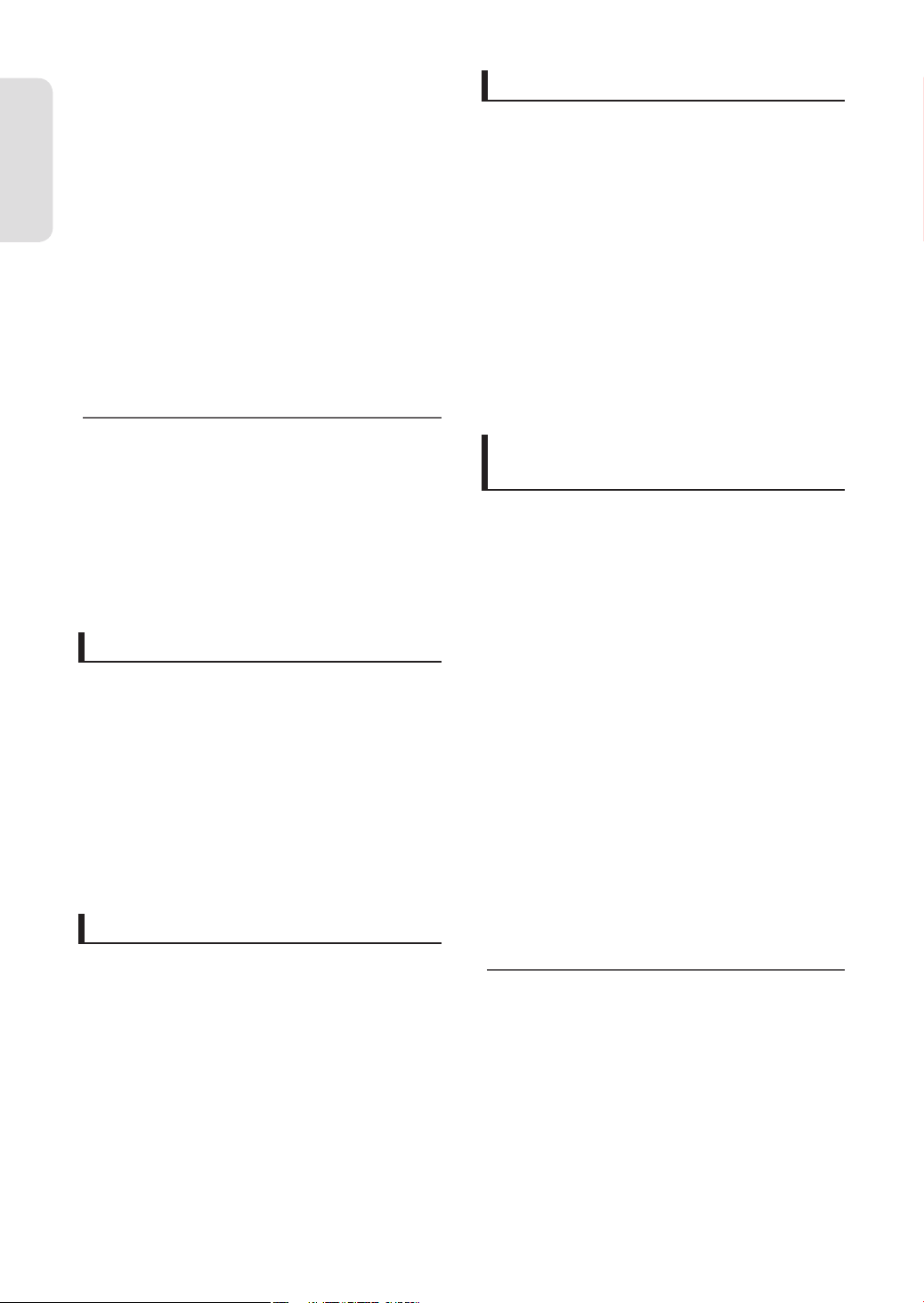
Використання диску DVD-R
Форматування диску DVD-R не є необхідним і
підтримується запис лише у режимі Video.
Відтворення даних дисків на різних DVD-пристроях
можливе лише після фіналізації.
Використання диску DVD+RW
Початок роботи
Для нового диску DVD+RW з’явиться повідомлення
•
з пропозицією відформатувати диск. Якщо вибрати
DVD+RW, розпочнеться форматування.
Для дисків DVD+RW немає різниці між форматами
•
DVD-Video (V-режим) та DVD-Video Recording (VRрежим).
Використання диску DVD+R
•
Диски цього типу форматуються автоматично.
При роботі з диском DVD-RW Ви можете
M
одночасно використовувати тільки режим VR
або режим Video.
Диск DVD-RW можна відформатувати у
режимі V чи VR за допомогою Дискменеджер. Необхідно взяти до уваги, що при
змінюванні форматів дані на диску будуть
втрачені.
Крок 3: Запис
Існує два різних методи записування: пряме
записування і записування по таймеру. Записування
по таймеру має декілька опцій.
Режим записування: XP (режим високої якості), SP
(режим стандартної якості), LP (режим тривалого
записування), і EP (тривале відтворення) відповідно
до режиму записування. Якщо при записуванні
встановлено режим FR, зображення буде записано з
найкращою якістю, приймаючи до уваги час, який
залишився на диску.
Крок 4: Відтворення
Крок 5:
Редагування на дисках легше, ніж на звичайних
відеокасетах. Рекордер підтримує багато різних
функцій редагування, які можливі лише на дисках
DVD і на жорстких дисках.
З допомогою простого і легкого меню редагування Ви
можете виконувати різні функції редагування, такі, як
видалення, копіювання, перейменування, блокування
і т.д., над записаним епізодом.
Створення списку файлів для відтворення
(DVD-RAM/-RW у режимі VR, жорсткий диск)
Використовуючи даний рекордер, Ви можете
створити новий список файлів для відтворення на
тому ж диску і редагувати його, не змінюючи при
цьому оригінальний запис.
Редагування записаного диску
Крок 6: Фіналізація і відтворення на
інших DVD-пристроях
Для відтворення Вашого DVD-диску на інших DVDпристроях, може знадобитись фіналізація. Спочатку,
закінчіть всі операції з редагування і запису, потім,
виконайте фіналізацію диску.
При використанні диску DVD-RW у режимі VR
Хоча, зазвичай, фіналізація не є необхідною при
відтворенні диску у пристрої, який підтримує режим
VR, для відтворення у такому типі пристрою
необхідно використовувати фіналізований диск.
При використанні диску DVD-RW у режимі Video
(Відео)
Спочатку необхідно виконати фіналізацію диску для
того, щоб зробити можливим його відтворення на
інших пристроях. Після фіналізації диску подальше
редагування або запис на диск стають неможливими.
Для отримання можливості поновлення записування
на диск, необхідно зняти з нього фіналізацію.
При використанні диску DVD±R
Для відтворення диску на інших пристроях, необхідно
виконати його фіналізацію. Після фіналізації диску
подальше редагування або запис на диск стають
неможливими.
Ви можете вибрати епізод для відтворення у меню,
яке відображене, і потім безпосередньо розпочати
відтворення.
Диск DVD складається з секцій, які називаються
епізодами і підсекцій, які називаються фрагментами.
Під час записування, епізод утворюється між двома
точками, у яких Ви розпочинаєте і закінчуєте
записування.
При фіналізації дисків DVD-R/DVD-RW (у режимі Video
(Відео)) фрагменти будуть створені автоматично.
Тривалість фрагменту (інтервалу між фрагментами)
може бути різною, в залежності від режиму
записування.
Ukrainian - 12
Диск можна автоматично закрити за
M
допомогою функції EZ-запись. (Див. стор. 33).

Розпакування
Підготовка пульта дистанційного
управління
Початок роботи
Аксесуари
Перевірте наявність аксесуарів, що входять до
комплекту поставки.
Відео-/аудіо кабель
Пульт дистанційного
управління
Радіочастотний кабель
для телевізора
Елементи живлення для
пульта дистанційного
управління (розміру ААА)
Встановіть елементи живлення у пульт
дистанційного управління
Відкрийте кришку відсіку для елементів живлення
•
на задній частині пульта дистанційного управління.
Вставте два елементи живлення AAA. Впевніться у
•
правильності полярності (+ і –).
Встановіть кришку відсіку для елементів живлення
•
на місце.
Якщо пульт дистанційного управління не
функціонує нормально:
Перевірте полярність + – елементів живлення (сухі
•
батареї).
Перевірте, чи не розрядились елементи живлення.
•
Перевірте чи не перешкоджає що-небудь
•
потраплянню сигналу на датчик дистанційного
управління.
Перевірте, чи немає поблизу джерела
•
флуоресцентного освіт лення.
Утилізуйте елементи живлення відповідно до
місцевих екологічних вимог. Не утилізуйте їх разом з
іншими побутовим відходами.
Інструкція користувача Короткий довідник
Для визначення сумісності Вашого телевізора,
дотримуйтесь нижченаведених інструкцій.
1. Включіть Ваш телевізор.
2. Направте пульт дистанційного управління на
телевізор.
3. Натисніть і утримуйте натиснутою кнопку
переведення телевізора у режим очікування/
включення і введіть двозначний код з цифр
відповідно до виробника Вашого телевізора,
натиснувши на відповідні кнопки з цифрами.
Ukrainian - 13
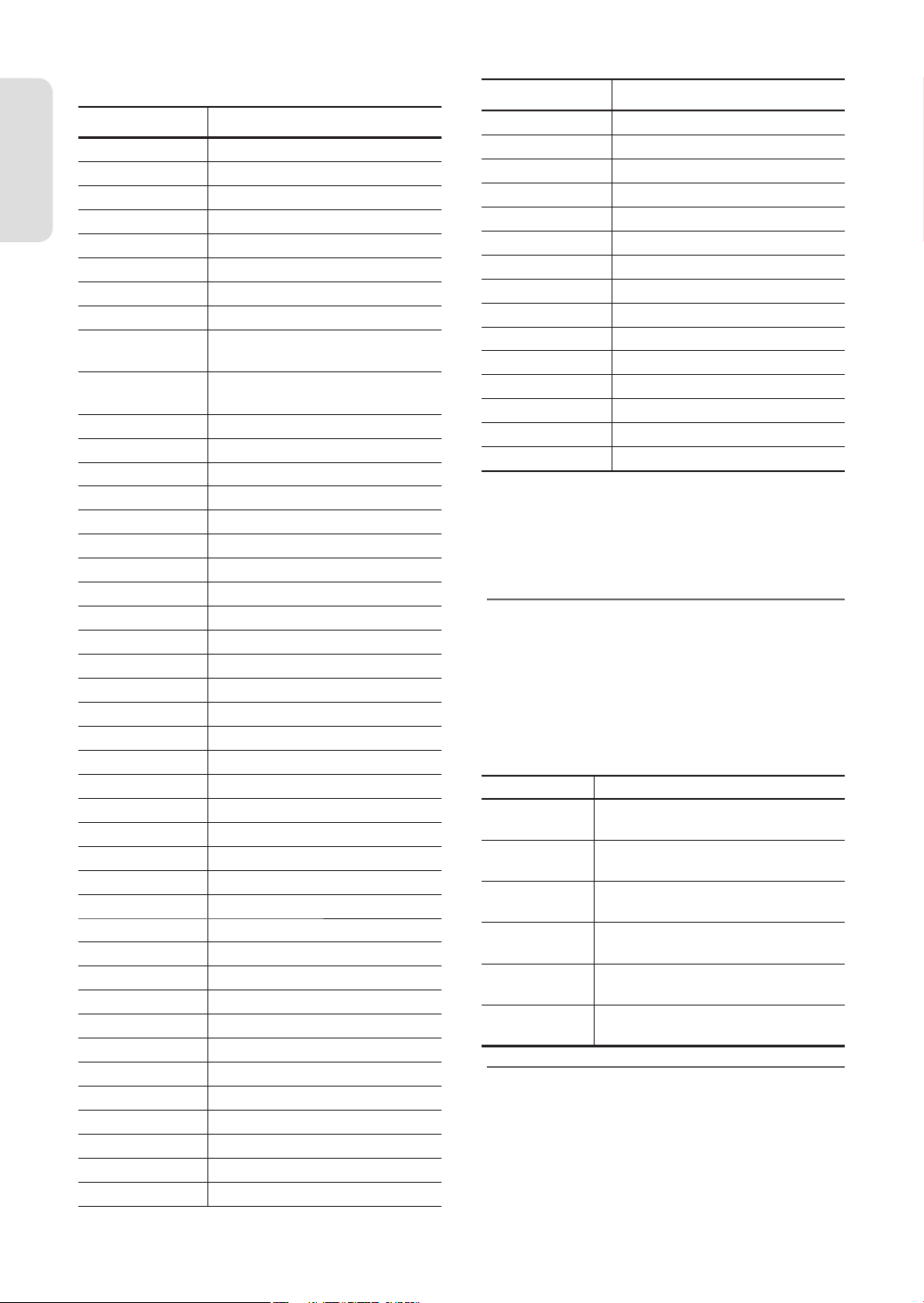
Телевізійні коди управління
ВИРОБНИК КНОПКА
SAMSUNG 01, 02, 03, 04, 05, 06, 07, 08, 09
AIWA 82
ANAM 10, 11, 12, 13, 14, 15, 16, 17, 18
Початок роботи
BANG & OLUFSEN
BLAUPUNKT 71
BRANDT 73
BRIONVEGA 57
CGE 52
CONTINENTAL
EDISON
DAEWOO
EMERSON 64
FERGUSON 73
FINLUX 06, 49, 57
FORMENTI 57
FUJITSU 84
GRADIENTE 70
GRUNDIG 49, 52, 71
HITACHI 60, 72, 73, 75
IMPERIAL 52
JVC 61, 79
LG 06, 19, 20, 21, 22, 78
LOEWE 06, 69
LOEWE OPTA 06, 57
MAGNAVOX 40
METZ 57
MITSUBISHI 06, 48, 62, 65
MIVAR 52, 77
NEC 83
NEWSAN 68
NOBLEX 66
NOKIA 74
NORDMENDE 72, 73, 75
PANASONIC 53, 54, 74, 75
PHILIPS 06, 55, 56, 57
PHONOLA 06, 56, 57
PIONEER 58, 59, 73, 74
RADIOLA 06, 56
RADIOMARELLI 57
RCA 45, 46
REX 74
SABA 57, 72, 73, 74, 75
SALORA 74
SANYO 41, 42, 43, 44, 48
57
75
19, 20, 23, 24, 25, 26, 27, 28, 29, 30,
31, 32, 33, 34
ВИРОБНИК КНОПКА
SCHNEIDER 6
SELECO 74
SHARP 36, 37, 38, 39, 48
SIEMENS 71
SINGER 57
SINUDYNE 57
SONY 35, 48
TELEAVA 73
TELEFUNKEN 67, 73, 75, 76
THOMSON 72, 73, 75
THOMSON ASIA 80, 81
TOSHIBA 47, 48, 49, 50, 51, 52
WEGA 57
YOKO 6
ZENITH 63
Результат: Якщо Ваш телевізор сумісний з пультом
дистанційного управління, він
відключиться.
Тепер він запрограмований на управління
з допомогою пульту дистанційного
управління.
Якщо для виробника Вашого телевізора
M
вказано кілька кодів, спробуйте кожен з них
по черзі, поки не знайдете той, що працює.
Якщо ви виконували заміну елементів
живлення пульта дистанційного управління,
встановіть код виробника знову.
Після цього Ви можете управляти телевізором,
використовуючи наступні кнопки.
Кнопка Функція
TV STANDBY/ON
INPUT SEL. Використовується для вибору
TV VOL (+ –)
PROG (,.)
TV MUTE Використовується для включення
Кнопки с
цифрами
Різноманітні функції не будуть обов‘язково
M
працювати на всіх телевізорах. При
виникненні проблем, управляйте телевізором
напряму.
Використовується для включення або
відключення телевізора.
зовнішнього джерела.
Використовується для настроювання
гучності телевізора.
Використовується для вибору
необхідного каналу.
або відключення звуку.
Використовуються для введення
номеру напряму.
Ukrainian - 14
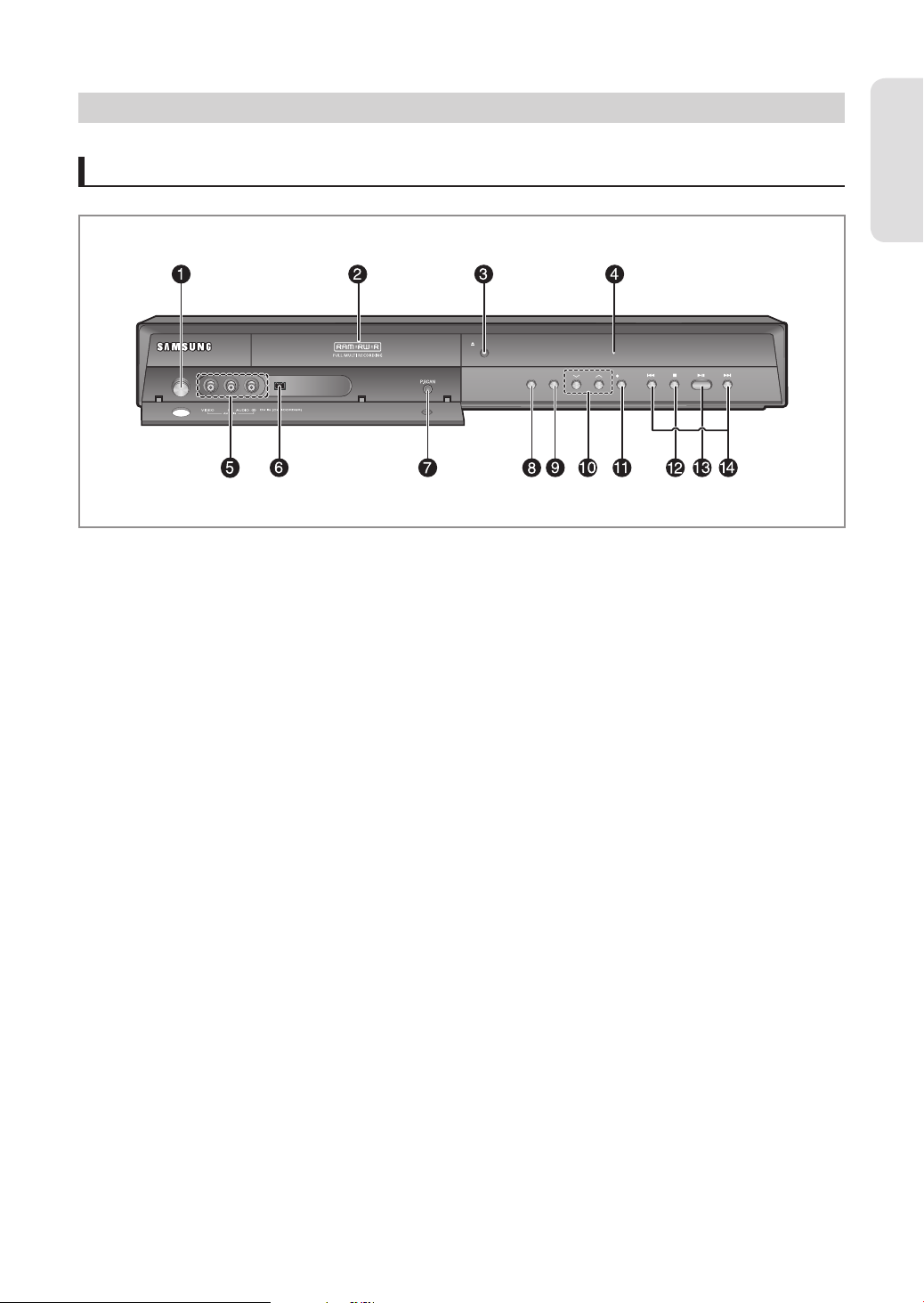
Опис
Передня панель
КНОПКА ПЕРЕВЕДЕННЯ У РЕЖИМ
1.
ОЧІКУВАННЯ/ВКЛЮЧЕННЯ
Включає і відключає рекордер.
ЛОТОК ДЛЯ ДИСКУ
2.
Відкривається для прийому диску.
КНОПКА OPEN/CLOSE (ВІДКРИТИ/ЗАКРИТИ)
3.
Відкриває і закриває лоток для диску.
ДИСПЛЕЙ
4.
Відображує статус відтворення, час, і т.д.
ВХІД AV 3
5.
Підключення зовнішнього обладнання.
ВХІД DV
6.
Підключення зовнішнього цифрового обладнання
через гніздо DV.
(такого, як, наприклад, відеокамера)
Кнопка P.SCAN (Прогресивна розгортка)
7.
Вибір режиму прогресивної розгортки.
OPEN/CLOSE
DVD HDD PROG REC
Колір передньої панелі змінюється в залежності від моделі.
КНОПКА DVD
8.
Вибір режиму DVD.
КНОПКА HDD (Жорсткий диск)
9.
Вибір режиму жорсткого диску (HDD).
КНОПКИ PROG (ПРОГРАМА)
10.
Вибір попередньо установлених каналів на
телевізорі. Ті ж функції, що й у кнопки PROG
(Програма) на пульті дистанційного управління.
КНОПКА REC (ЗАПИС)
11.
Розпочинає записування.
КНОПКА STOP (СТОП)
12.
Припиняє відтворення диску.
КНОПКА PLAY/PAUSE (ВІДТВОРЕННЯ/ПАУЗА)
13.
Відтворення диску або пауза при записуванні.
КНОПКИ SEARCH/SKIP (ПОШУК/ПРОПУСК)
14.
Перехід до наступного епізоду/фрагменту/
доріжки або повернення до попереднього
епізоду/фрагменту/доріжки.
Початок роботи
Ukrainian - 15
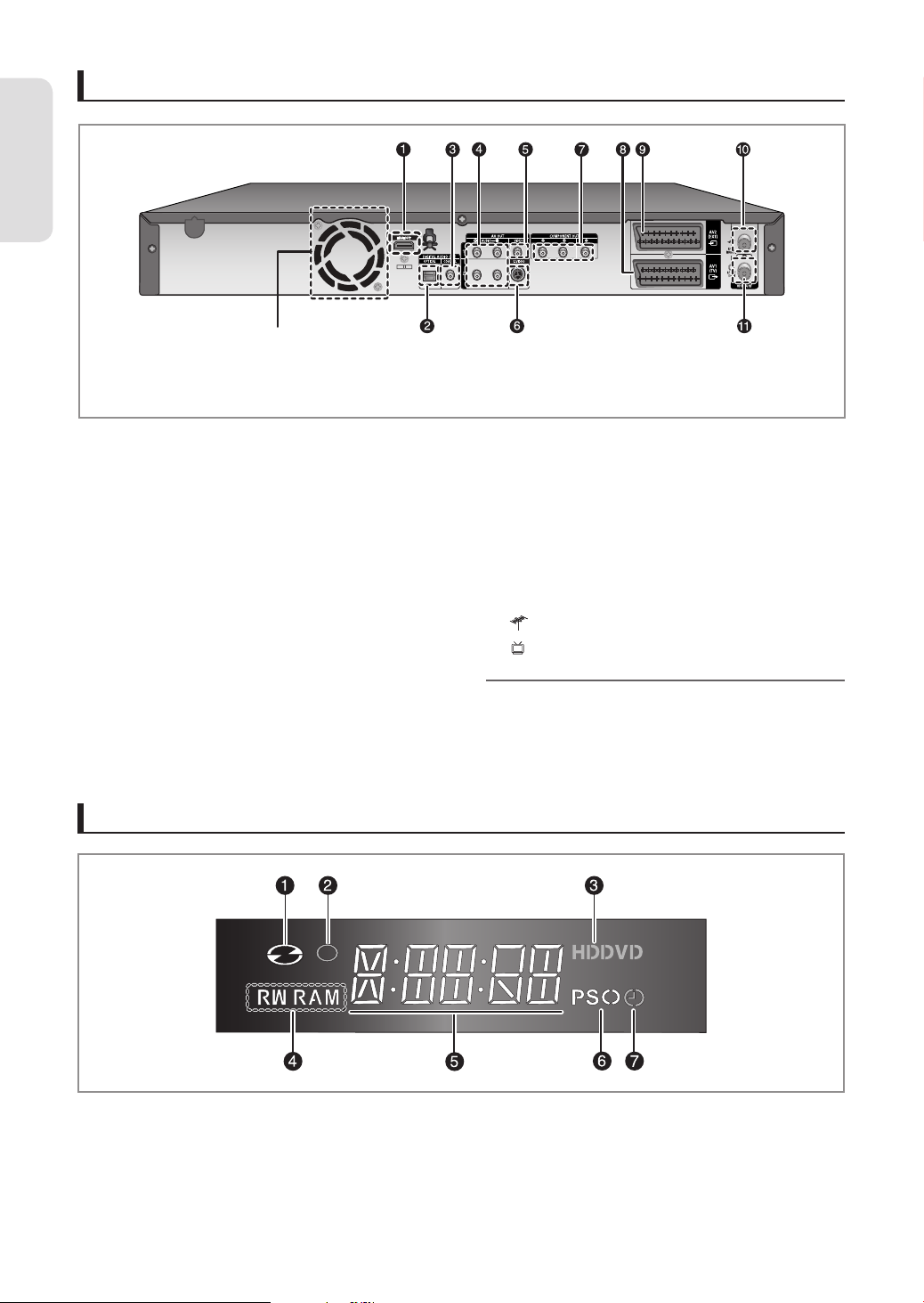
Задня панель
Початок роботи
HDMI OUT
1.
ЦИФРОВИЙ АУДІОВИХІД (ОПТИЧНИЙ)
2.
Для підключення до підсилювача, який має
гніздо оптичного аудіовходу.
ЦИФРОВИЙ АУДІОВИХІД (КОАКСІАЛЬНИЙ)
3.
Для підключення до підсилювача, який має
гніздо коаксіального аудіовходу.
АУДІОВИХІД
4.
Для підключення до аудіовходу зовнішнього
обладнання з використанням аудіокабелів.
ВІДЕОВИХІД
5.
Для підключення до відеовходу зовнішнього
обладнання з використанням відеокабелю.
Вентилятор
Вентилятор завжди обертається при включеному живленні.
При установці продукту забезпечте мінімальний вільний
простір у 10 см з кожного боку від вентилятора.
ВИХІД S-VIDEO
6.
Для підключення до входу зовнішнього
обладнання з використанням кабелю S-Video.
КОМПОНЕНТНИЙ ВІДЕОВИХІД
7.
Для під’єднання до устаткування з компонентним
відеовходом.
З‘єднувач SCART ВИХОДУ AV1 (ТЕЛЕВІЗОР)
8.
З‘єднувач SCART ВХОДУ AV2 (ЗОВНІШНЄ
9.
ОБЛАДНАННЯ)
10.
Вхід з‘єднувача ефірної антени
11.
Вихід до з‘єднувача телевізора
З‘єднання з антеною не передає вихідний
M
сигнал DVD-рекордера. Для перегляду
зображення з DVD-рекордера на вашому
телевізорі, Вам необхідно підключити аудіо-/
відеокабелі або кабелі Scart.
Дисплей на передній панелі
Загорається при завантаженні диску.
1.
Загорається у режимі записування.
2.
Загорається, коли обрано HDD/DVD.
3.
Загорається при завантаженні диску DVD-RAM/
4.
±RW±R.
5.
6.
7.
Ukrainian - 16
Індикатор часу відтворення/годинника/ поточного
стану.
Загорається у режимі прогресивної розгортки.
ЗагорЗагорається для індикації режиму записування
по таймеру.
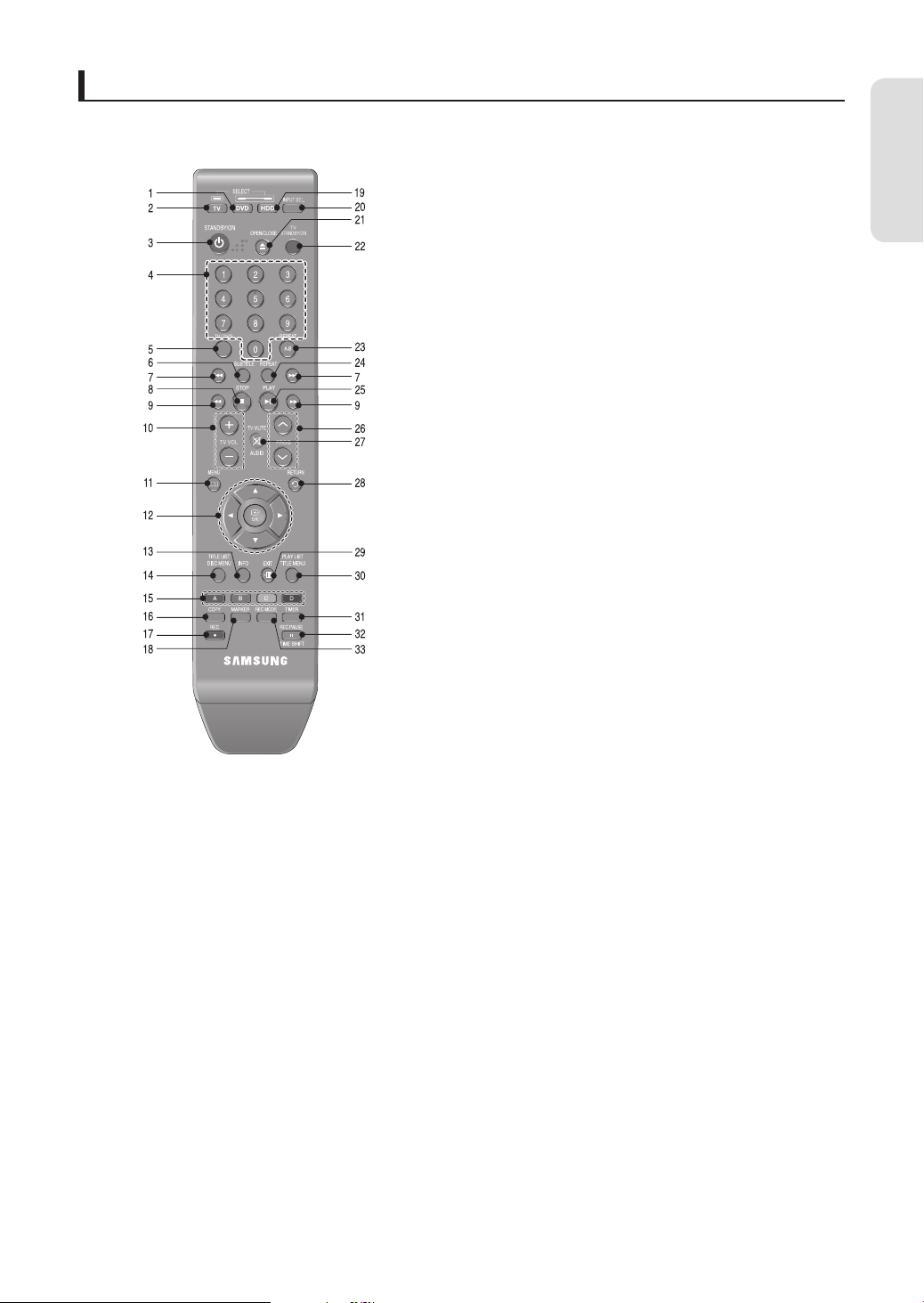
Огляд пульта дистанційного управління
Пульт дистанційного керування HDD&DVD-рекордером працюватиме с телевізорами Samsung та сумісними
з ними виробами.
Кнопка INFO (Інфо)
13.
Для відображення поточних настроювань або статусу диску.
14.
Кнопка TITLE LIST/DISC MENU
Використовуйте дану кнопку для входу до списку записів
для перегляду/меню диску.
Кольорові кнопки: червоного кольору(A) (Червоний),
15.
Зеленого кольору(B) (Зелений), жовтого кольору(C)
(Жовтий), cинього кольору(D) (Голубий)
Надає доступ до загальних функцій HDD&DVD-рекордера.
16.
Кнопка Copy (Копіювати)
Натисніть на дану кнопку при копіюванні інформації з DVDдиску на жорсткий диск або інформації з жорсткого диску
на DVD-диск. Для того, щоб розпочати копіювання,
натисніть на кнопку COPY (Копіювати) тоді, коли Ви
знаходитесь на екрані списку епізодів або натисніть на
кнопку COPY (Копіювати) під час відтворення.
17.
Кнопка REC (Запис)
Використовується для записування на жорсткий диск
(HDD)/диски DVD-RAM/±RW/±R.
18.
Кнопка MARKER (Мітка)
Натисніть на дану кнопку у випадку, якщо Ви хочете
відмітити положення під час відтворення диску.
Кнопка HDD (Жорсткий диск)
19.
Натисніть на дану кнопку для того, щоб здійснювати
управління жорстким диском.
Кнопка INPUT SEL.(Вхід)
20.
Виберіть вхідний сигнал в режиму зовнішнього введення
(PROG, AV1,AV2, AV3 або вхід DV).
Кнопка OPEN/CLOSE (Відкрити|Закрити)
21.
Для відкривання і закривання лотка диску.
Кнопка TV STANDBY/ON (переведення телевізору у
22.
режим очікування)/включення
Кнопка REPEAT A-B (Повторення A-B)
23.
Дозволяє Вам повторити епізод, фрагмент, звукову доріжку
або диск.
Кнопка REPEAT (Повторення)
24.
Кнопка DVD
1.
Натисніть на дану кнопку для того, щоб здійснювати
управління DVD-рекордером.
Кнопка TV (Телевізор)
2.
Натисніть на дану кнопку для того, щоб здійснювати
управління телевізором.
Кнопка STANDBY/ON (очікування/включення)
3.
Кнопки з цифрами
4.
Кнопка TV/DVD (Телевізор/DVD)
5.
Кнопка SUBTITLE (Субтитри)
6.
Натисніть на дану кнопку для переключення мов субтитрів,
записаних на DVD-диску.
Кнопки пропуску назад/вперед
7.
Натисніть на дані кнопки для пропуску інформації на диску
у напрямку назад/вперед.
Кнопка STOP
8.
Натисніть на дану кнопку для того, щоб зупинити диск.
Кнопки пошуку назад/вперед
9.
Натисніть на дані кнопки для здійснення пошуку інформації
на диску у напрямку назад/вперед.
Кнопка TV VOL. (Регулювання гучності телевізора)
10.
Регулювання гучності телевізора.
Кнопка MENU (Меню)
11.
Виводить меню настроювання DVD-рекордера зі
вбудованим жорстким диском.
Кнопки OK/Напрямок (кнопки ▲▼◄►)
12.
Дозволяє Вам повторити епізод, фрагмент, звукову доріжку
або диск.
Кнопка PLAY/PAUSE (Відтворення/Пауза)
25.
Натисніть для відтворення/установки режиму паузи на
диску.
Кнопка PROG (Програма)
26.
Використовуйте дану кнопку для вибору телепрограми.
Кнопка AUDIO/TV MUTE (Аудіо/Відключення звуку
27.
телевізора)
Використовуйте дану кнопку для доступу до різноманітних
аудіофункцій на диску (режим DVD). Працює для
відключення звуку. (Режим TV (Телевізор))
Кнопка RETURN (Повернення)
28.
Кнопка EXIT (Скасувати)
29.
Кнопка PLAY LIST/TITLE MENU
30.
Використовуйте дану кнопку для повернення до меню
епізодів або для перегляду списку записаних файлів.
Кнопка TIMER (Таймер)
31.
Натисніть на дану кнопку для прямого переходу до меню
режиму запису по таймеру.
Кнопка REC PAUSE/TIME SHIFT
32.
Використовується для тимчасової зупинки запису. В режимі
ТБ використовується для управління функцією Сдвиг по
времени.
Кнопка REC MODE (Режим записування)
33.
Використовуйте дану кнопку для встановлення бажаного
часу записування і якості зображення. (XP/SP/LP/EP)
Початок роботи
Ukrainian - 17
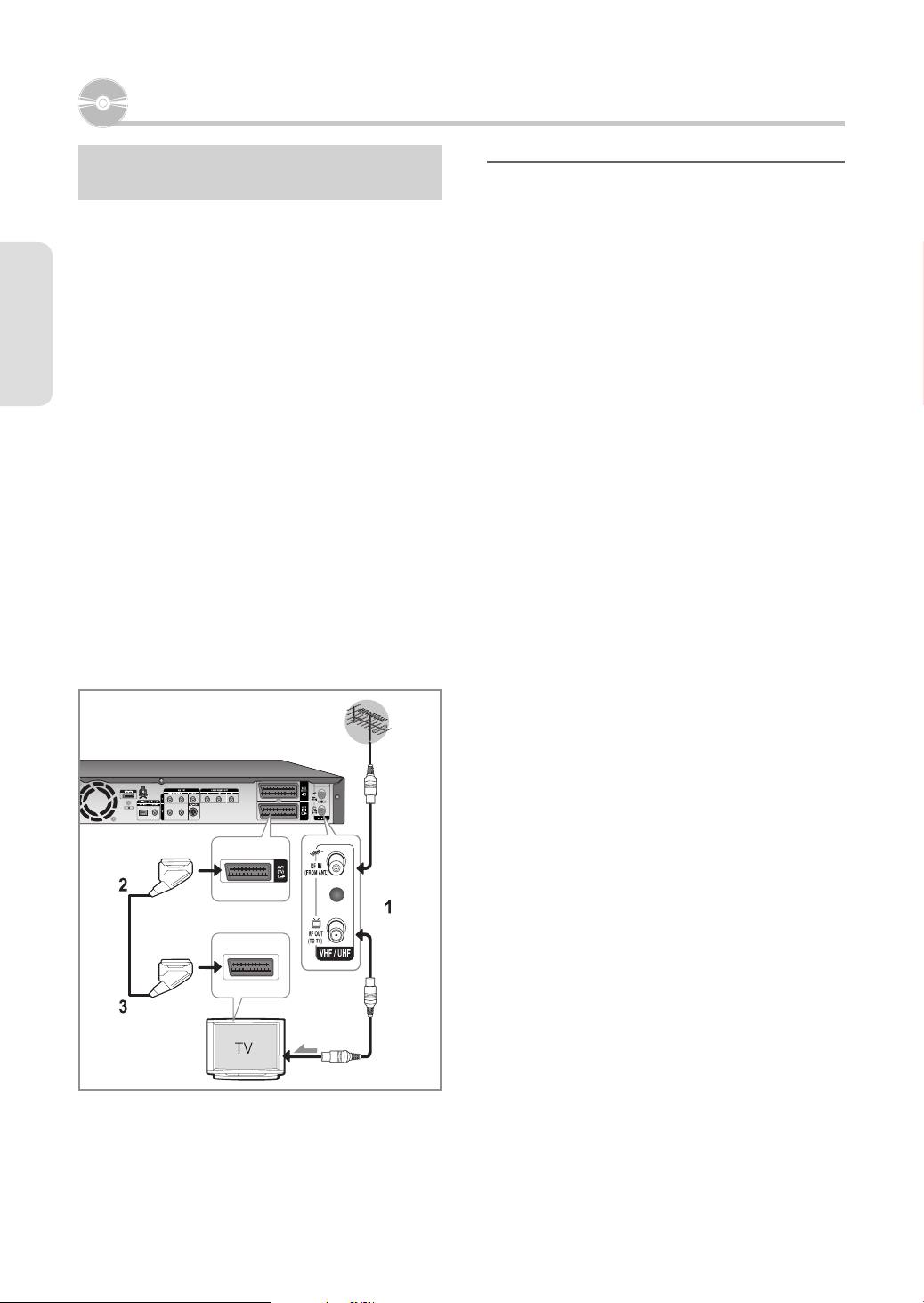
Підключення і настроювання
Підключення DVD-рекордера зі
вбудованим жорстким диском
Даний розділ включає різноманітні методи
підключення DVD-рекордера зі вбудованим
жорстким диском до інших зовнішніх компонентів
і необхідних початкових режимів настроювання.
Ви можете підключити Ваш DVD-рекордер зі
вбудованим жорстким диском до телевізора з
допомогою кабелю SCART, якщо телевізор має
відповідний вхід.
Підключіть радіочастотний кабель, як показано.
1.
Підключіть один кінець кабелю SCART до гнізда
2.
Підключення і настроювання
AV1 на задній частині DVD-рекордера зі
вбудованим жорстким диском.
Підключіть інший кінець до відповідного з'єднувача
3.
телевізора.
Підключіть DVD-рекордер зі вбудованим жорстким
4.
диском і телевізор до мережі живлення.
Включіть DVD-рекордер зі вбудованим жорстким
5.
диском і телевізор.
Натискайте на кнопку INPUT SEL. на пульті
6.
дистанційного управління Вашого телевізора до
тих пір, поки на екрані телевізора не з‘явиться
сигнал з DVD-рекордера зі вбудованим жорстким
диском.
З‘єднання радіочастотного кабелю даного
M
продукту передає лише телесигнали. Для
перегляду DVD-дисків на Вашому DVDрекордері зі вбудованим жорстким дискам
Вам необхідно підключити кабель SCART або
аудіо-/відеокабелі.
Режим TV (Телевізор). Натисніть на кнопку
TV/DVD на пульті дистанційного управління,
після цього на передньому світлодіодному
дисплеї з‘явиться повідомлення “TV” (або
відключіть DVD-рекордер зі вбудованим
жорстким диском). Після цього Ви зможете
переглядати програми, сигнал яких
отримується з допомогою TV.
До радіочас
тотного
входу
До телевізора
Радіочас
тотний кабель
До антенного входу
Ukrainian - 18
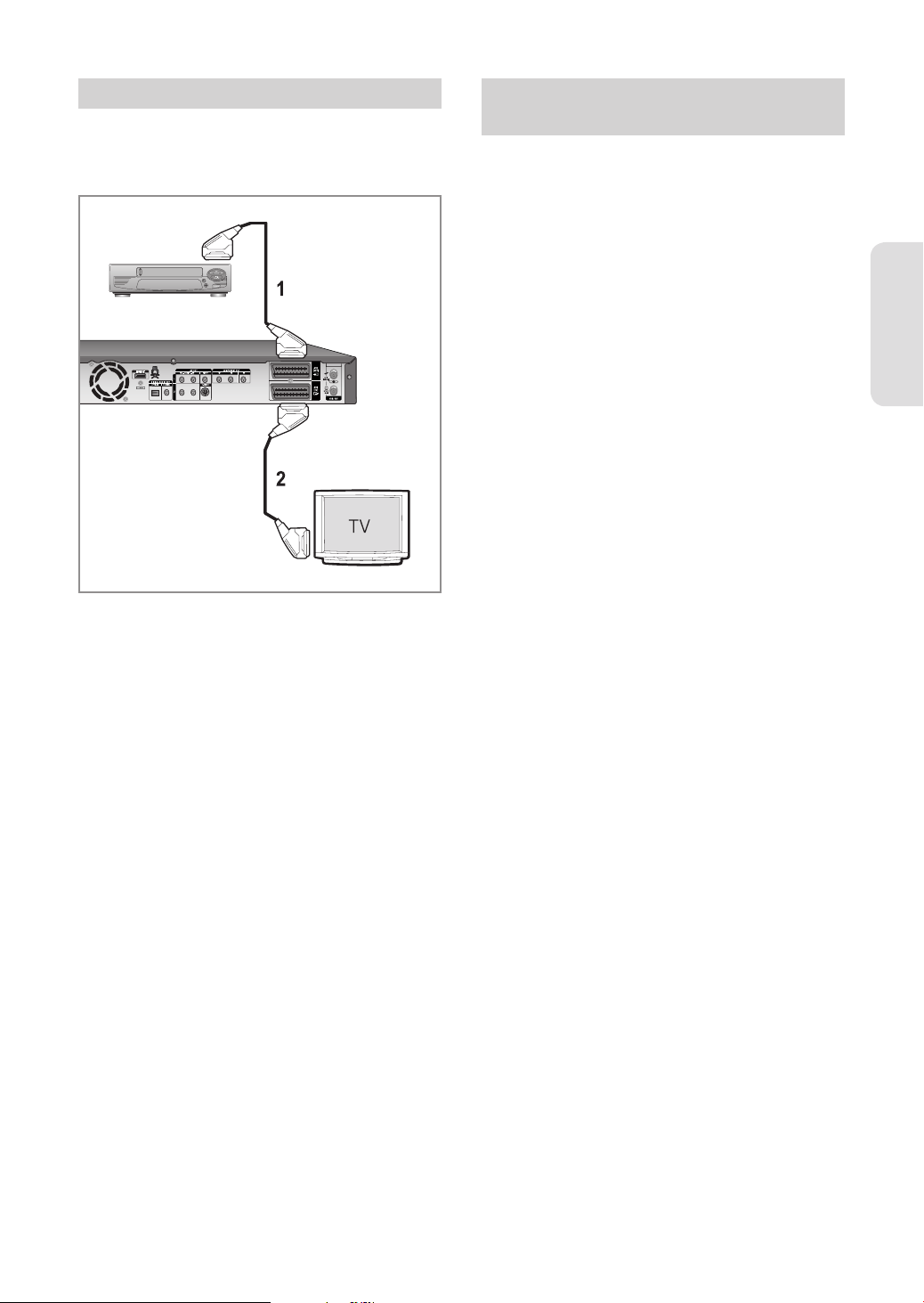
Додаткові підключення
Ви можете підключити Ваш DVD-рекордер зі
вбудованим жорстким диском до супутникового
або цифрового тюнера.
зовнішній пристрій
(Відеомагнітофон/Супутниковий ресивер)
- Режим DVD
Підключіть з‘єднувач AV2 DVD-рекордера зі
1.
вбудованим жорстким диском до
відеомагнітофону/супутникового ресивера або
цифрового тюнера з допомогою кабелю SCART.
Підключіть з‘єднувач AV1 до з‘єднувача SCART AV
2.
на телевізорі.
Включіть DVD-рекордер зі вбудованим жорстким
3.
диском, відеомагнітофон/супутниковий ресивер
або цифровий тюнер і телевізор.
Встановіть режим введення на AV2.
4.
- Режим TV (Телевізор)
1.
Натисніть на кнопку TV/DVD на пульті
дистанційного управління, після цього на
передньому світлодіодному дисплеї з‘явиться
повідомлення “TV”. (або відключіть DVD-рекордер
зі вбудованим жорстким диском.)
2.
Ви можете переглядати програми зі супутникового
або цифрового тюнера, підключеного до даного
DVD-рекордера зі вбудованим жорстким диском
навіть, коли DVD-рекордер зі вбудованим
жорстким диском відключено.
Інші типи підключення кабелю
відеовиходу
Існує декілька способів виведення відеосигналу
без використання кабелів SCART. Виберіть один з
наступних способів підключення відео, який
найкращим чином відповідає Вашим потребам.
Випадок 1 : Підключення до гнізда відеовиходу
•
(композитного виходу)
Випадок 2 : Підключення до гнізда виходу
•
S-Video
Випадок 3 : Гнізда компонентного відеовиходу
•
Режими S-Video, компонентного відео і
прогресивної розгортки
•
Вихід S-Video і компонентний відеовихід доступні
лише тоді, коли Ваш телевізор має, відповідно, вхід
S-Video або компонентний відеовхід. Якщо вихід SVideo або компонентний відеовихід не працює,
перевірте з‘єднання з телевізором і настроювання
вибору входу телевізора.
•
У порівнянні з відео зі стандартною черезрядковою
розгорткою, прогресивна розгортка подвоює
кількість відеорядків, які подаються на Ваш
телевізор, в результаті чого, у порівнянні з відео зі
стандартною черезрядковою розгорткою,
зображення стає більш стабільним, чітким і має
меншу кількість спотворень.
Дана опція можлива лише у телевізорах, які
підтримують прогресивну розгортку.
•
Вихід прогресивної розгортки (576p)
Споживачам необхідно прийняти до уваги, що не всі
телевізори з високою роздільною здатністю
повністю сумісні з даним продуктом, і це може
призвести до спотворення зображення, у випадку
виникнення проблем із зображенням у режимі
прогресивної розгортки 576, ми рекомендуємо
користувачеві переключити з‘єднання на вихід зі
“стандартною дозвільною здатністю“. У випадку
виникнення запитань з приводу сумісності Вашого
телевізора виробництва Самсунг з даним DVDрекордером зі вбудованим жорстким диском з
режимом прогресивної розгортки 576p, будь-ласка,
зв‘яжіться з нашим центром по обслуговуванню
клієнтів.
Підключення і настроювання
Ukrainian - 19
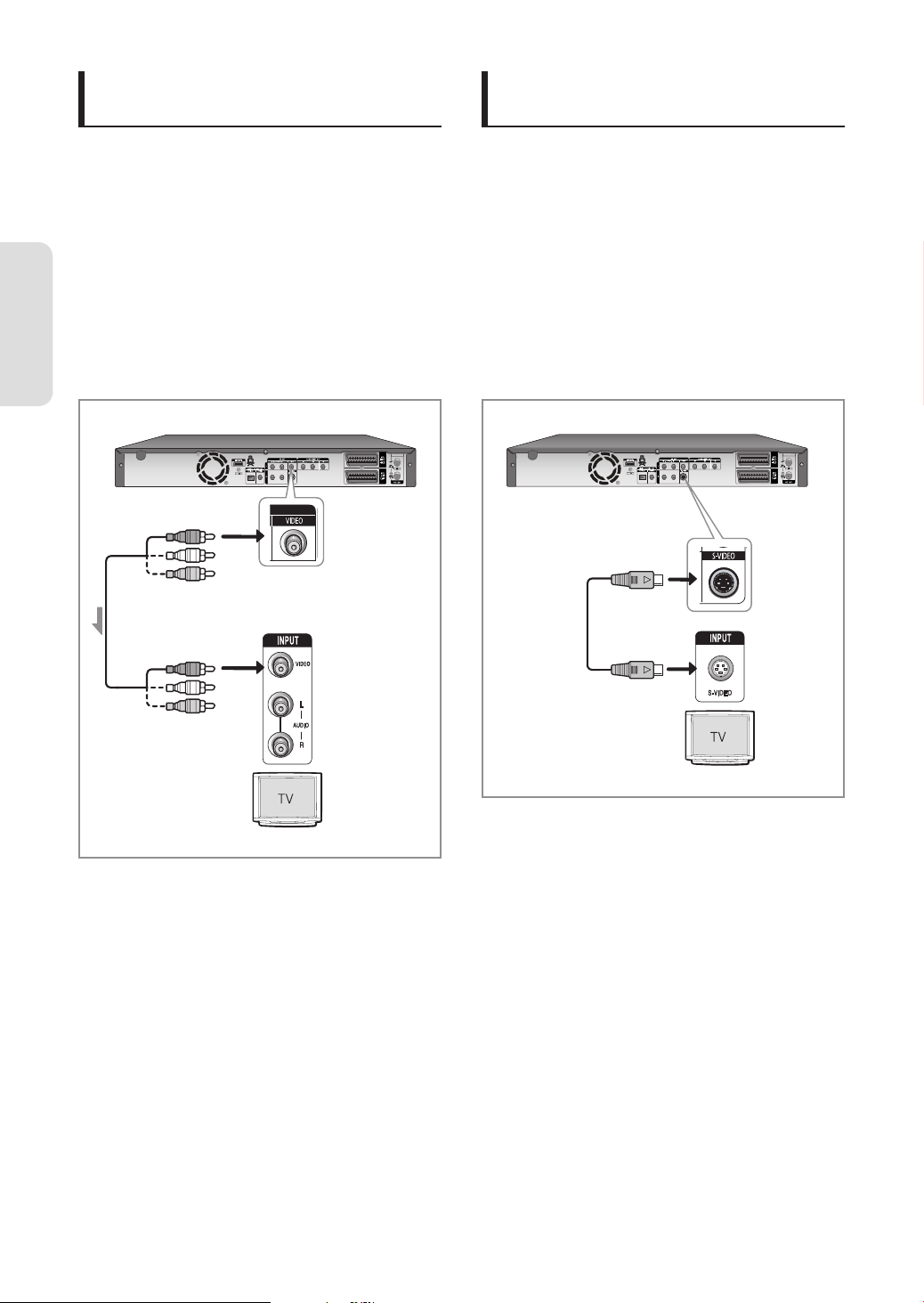
Випадок 1 : Підключення до гнізда
відео- (композитного) виходу
Підключіть відеокабель (жовтого кольору) між
1.
гніздом відеовиходу (жовтого кольору) на DVDрекордері зі вбудованим жорстким диском і
гніздом відеовходу (жовтого кольору) на Вашому
телевізорі (або аудіо-/відеопідсилювачі).
Ви зможете насолоджуватись зображенням зі
•
звичайною якістю.
Підключіть аудіокабелі (білого і червоного
2.
кольору) між гніздами аудіовиходу на DVDрекордері зі вбудованим жорстким диском і
гніздами аудіовходу на телевізорі (або аудіо-/
відеопідсилювачі) (Див. стор. 21~22).
Підключення і настроювання
жовтий
Відео-/аудіокабель
Випадок 2 : Підключення до гнізда
виходу S-Video
Підключіть кабель S-Video (не входить до
1.
комплекту поставки) між гніздом виходу S-VIDEO
на DVD-рекордері зі вбудованим жорстким диском
і входом S-VIDEO на Вашому телевізорі (або аудіо/відеопідсилювачі).
Ви зможете насолоджуватись зображенням з
•
високою якістю.
Підключіть аудіокабелі (білого і червоного
2.
кольору) між гніздами аудіовиходу на DVDрекордері зі вбудованим жорстким диском і
гніздами аудіовходу на телевізорі (або аудіо-/
відеопідсилювачі) (Див. стор. 21~22).
жовтий
Ukrainian - 20

Випадок 3 : Гнізда компонентного
відеовиходу
Підключіть кабелі для компонентного відео (не
1.
входять до комплекту поставки) між гніздами
компонентного виходу (Y,PB,PR) на DVD-рекордері
зі вбудованим жорстким диском і гніздами
компонентного входу (Y,PB,PR) на Вашому
телевізорі.
Ви отримаєте можливість насолоджуватись
•
високоякісним зображенням і точною
передачею кольорів.
Підключіть аудіокабелі (білого і червоного
2.
кольору) між гніздами аудіовиходу на DVDрекордері зі вбудованим жорстким диском і
гніздами аудіовходу на телевізорі (або аудіо-/відео
підсилювачі) (Див. стор. 21~22).
Після підключення, зверніться до сторінок 38~39.
3.
Інші типи підключення кабелю
аудіовиходу
Існує декілька способів виведення аудіосигналу
без використання кабелів SCART. Виберіть один з
наступних способів підключення звуку, який
найкращим чином відповідає Вашим потребам.
Випадок 1 : Підключення до Вашого телевізора
•
Випадок 2 : Підключення до стереопідсилювача з
•
гніздами аудіо-/відеовиходу
Випадок 3 : Підключення до аудіо/відеопідсилювача
•
через гніздо цифрового виходу
Вироблено по ліцензії Dolby Laboratories. “Dolby” і
символ з двома D є торговими марками Dolby
Laboratories.
DTS та DTS Digital Out є торговими знаками DTS, Inc.
Випадок 1 : Підключення до
Вашого телевізора
Підключення і настроювання
зелений
синій
червоний
Переконайтесь у тому, що кольорове
M
кодування з‘єднань співпадає. Гнізда
компонентних виходів Y, P
рекордера зі вбудованим жорстким диском
повинні бути підключені точно до відповідних
гнізд компонентних входів на Вашому
телевізорі.
Настроювання прогресивної розгортки
можливе лише у випадку, коли відеовихід
установлено на Компонентний.
(Див. стор. 38~39)
и PR Вашого DVD-
B
синій
червоний
зелений
Якщо Ваш телевізор має гнізда аудіовходу,
використовуйте дане з‘єднання.
білий
червоний
жовтий
білий
червоний
жовтий
Ukrainian - 21
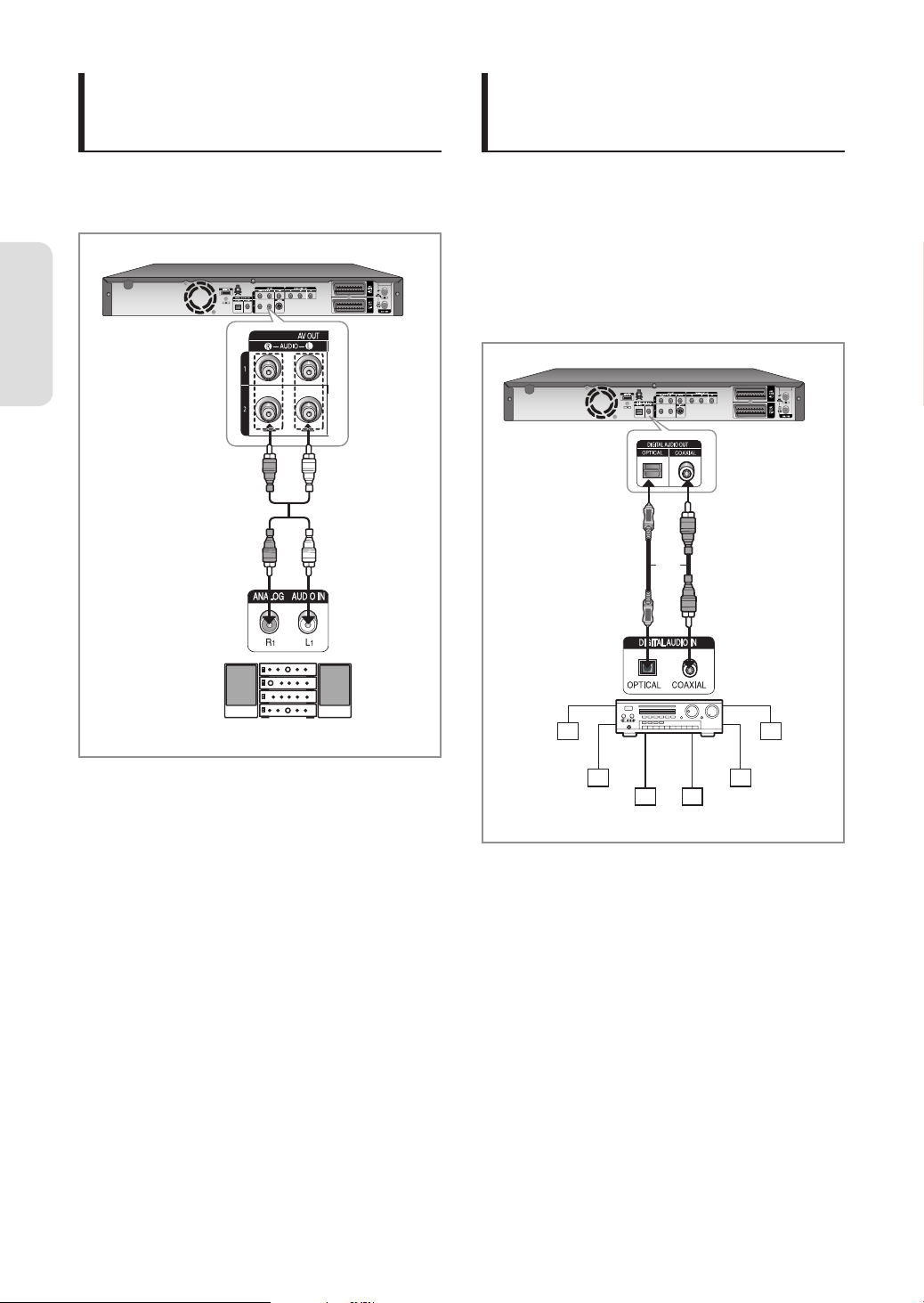
Випадок 2 : Підключення до
стереопідсилювача з гніздами
аудіо-/відеовиходу
Випадок 3: Підключення до аудіо-/
відеопідсилювача через гніздо
цифрового виходу
Якщо Ваш стереопідсилювач має тільки гнізда
аудіовходу (L і R), використовуйте гнізда аудіовиходу.
Підключення і настроювання
білийчервоний
білийчервоний
Якщо Ваш аудіо-/відеопідсилювач має декодер Dolby
Digital, MPEG2 або DTS і гніздо цифрового входу,
використовуйте дане з‘єднання. Для отримання звуку
в системах Dolby Digital, MPEG2 або DTS, необхідно
провести настроювання звукових параметрів.
Забезпечте приєднання через оптичний кабель або
коаксіальний кабель в залежності від моделі
підсилювача. (Див. стор. 34~35).
або
Фронтальна колонка
(L (Л))
Фронтальна колонка
(R (П))
Задня (L (Л))
Фронтальна
(L (Л))
Сабвуфер Центральна
Задня (R (П))
Фронтальна
(R (П))
Ukrainian - 22
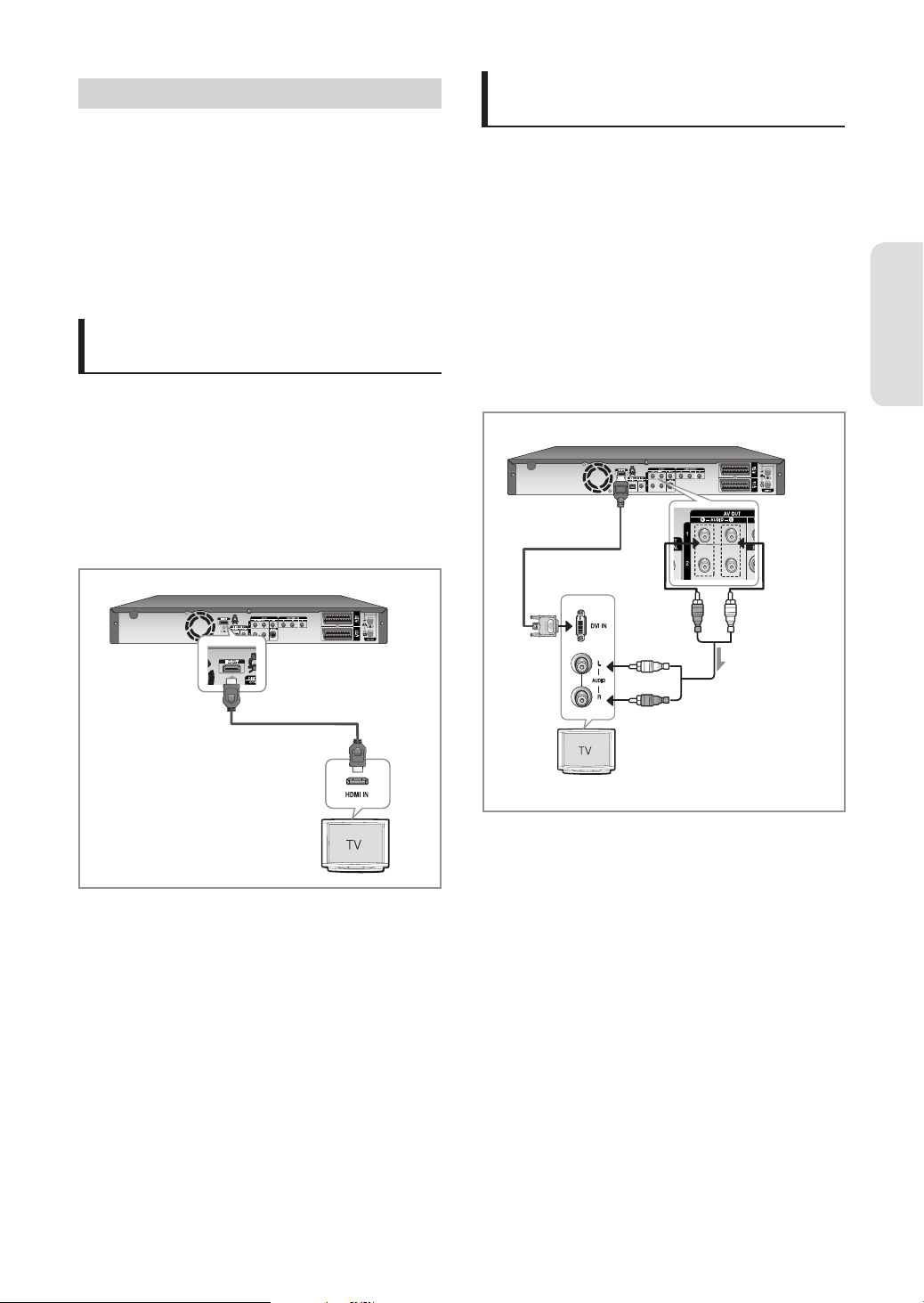
Під’єднання HDMI/DVI до телевізора
Якщо ваш телевізор має вхід HDMI/DVI, під’єднайте
кабель HDMI/DVI до телевізора. Якість зображення
та звуку стане значно краще.
Випадок 1 : Підключення до телевізора з роз’ємом
•
HDMI
Case 2 : Підключення до телевізора з роз’ємом DVI
•
Випадок 1 : Підключення до
телевізора з роз’ємом HDMI
За допомогою кабелю HDMI (не входить до
•
комплекту поставки) з’єднайте ВИХІД HDMI на
задній панелі записуючого пристрою HDD&DVD зі
ВХОДОМ HDMI на телевізорі.
Натискайте кнопку вибору вхідного сигналу на
•
пульті ДК телевізора, доки сигнал HDMI від
записуючого пристрою DVD та відеомагнітофона не
з’явиться на екрані телевізора.
Випадок 2 : Підключення до
телевізора з роз’ємом DVI
За допомогою кабеля HDMI-DVI (не входить до
•
комплекту) під’єднайте ВИХІД HDMI на задній
панелі записуючого пристрою DVD до ВХОДУ DVI
на телевізорі.
За допомогоє аудіокабелів під’єднайте ВИХОДИ
•
AUDIO (червоний та білий) на задній панелі
записуючого пристрою DVD до ВХОДІВ AUDIO
(червоний та білий) на телевізорі. Увімкніть DVDпрогравач та телевізор.
Натискайте кнопку вибору вхідного сигналу на
•
пульті ДК телевізора, доки сигнал DVI від
записуючого пристрою DVD не з’явиться на екрані
телевізора.
червоний
білий
Підключення і настроювання
білий
червоний
Ukrainian - 23
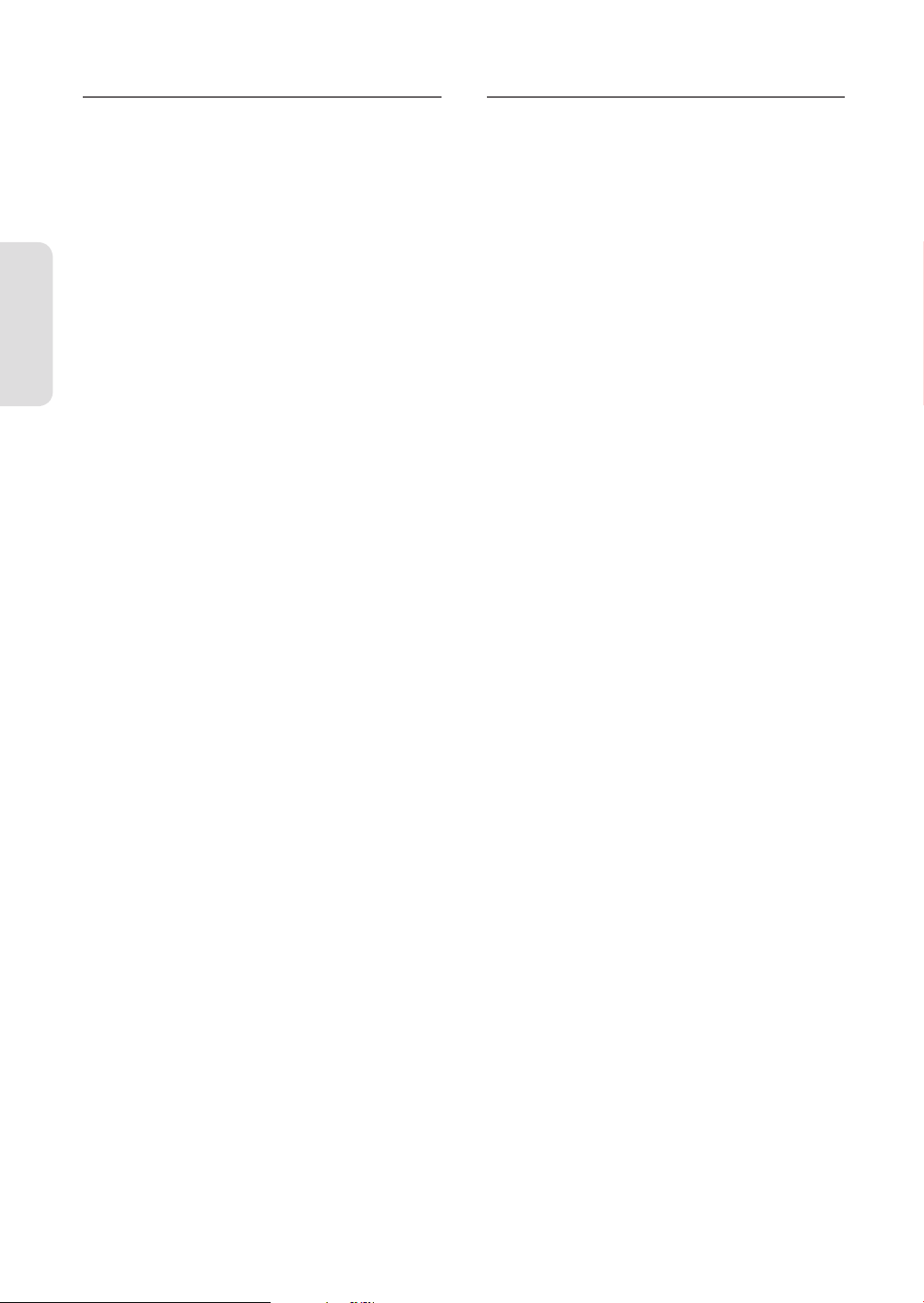
Щоб скористатися кабелем HDMI, під’єднайте
J
кабель перед увімкненням шнура живлення
або після завершення функції “увімкнення та
автоналаштування”. Не під’єднуйте кабель
HDMI під час виконання функції “увімкнення
та автоналаштування”.
Послідовна розгортка активується
автоматично за під’єднання HDMI.
Якщо на телевізорі немає декодеру бітового
потоку, щоб передивлятися зображення
через вихід HDMI, слід встановити цифровий
аудіовихід на PCM. ((Див. стор. 34~35)
В залежності від пристрою HDMI (телевізор/
приймач HDMI), що використовується, аудіо
Підключення і настроювання
може не підтримуватись. Якщо телевізор/
приймач HDMI не підтримує Dolby digital,
аудіовихід буде неможливий, коли цифровий
вихід встановлено на Bitstream (поток бітів) в
меню налаштування аудіо. В такому випадку
встановіть аудіовихід на PCM. Якщо
телевізор/приймач HDMI не підтримує DTS,
аудіовихід буде неможливий при відтворенні
дисків у форматі DTS.
Перейти з виходу HDMI на будь-який інший
вихідний сигнал можна лише в режимі
зупинки.
У разі використання кабелю HDMI для
підключення телевізора Samsung до
HDD&DVD-рекордера записуючим пристроєм
можна управляти за допомогою пульта
дистанційного керування.
(Використання цієї функції можливе лише в
телевізорах Samsung, які підтримують
Anynet+ HDMI-CEC).) (Див. стор. 32)
Перевірте наявність логотипу n (якщо на
телевізорі є логотип n, значить в ньому є
підтримка функції Anynet+).
HDMI (мультімедійний інтерфейс високої
M
чіткості)
HDMI - це інтерфейс, який забезпечує
цифрову передачу відео- та аудіоданих через
один з’єднувач. Оскільки HDMI базується на
DVI, він повністю сумісний з DVI. Єдина
відміна між HDMI та DVI зводиться до того,
що HDMI підтримує мультиканальний звук. За
допомогою HDMI DVD-програвач передає
цифрові відео- та аудіосигнали і забезпечує
яскраве зображення на телевізорі, який
обладнано входом HDMI.
Опис з’єднання HDMI
З’єднання HDMI - відеоформат зі стисканням
даних та цифрових аудіоданих (LPCM або
даних бітового потоку).
- Хоча у програвачі використовується кабель
HDMI, програвач видає на телевізор чистий
цифровий сигнал.
- Якщо телевізор не підтримує HDCP
(широкополосний цифровий захист
контенту), на екрані з’явиться “сніг”.
Чому компаніяя Samsung використовує
HDMI?
Для аналогових телевізорів потрібен
аналоговий відео/аудіосигнал. Проте за
відтворення DVD на телевізор подаються
цифрові дані. Тому з’являється необхідність у
конвертері цифрового цигналу в аналоговий
(у записуючому пристрої DVD) або, навпаки,
аналогового сигналу в цифровий (у
телевізорі). Під час перетворення якість
зображення погіршується через перешкоди та
втрату сигналу. Технологія HDMI забезпечує
вищу якість тому, що вона не потребує
перетворення між цифровим та аналоговим
сигналами та являє собою чистий цифровий
сигнал від записуючого пристрою HDD DVD
до телевізора.
Що таке HDCP?
HDCP (широкополосний цифровий захист
контенту) - це система захисту від копіювання
контенту, що відображується через DVI.
Система забезпечує безпечний цифровий
зв’язок між джерелом відеосигналу
(комп’ютером, DVD тощо) та пристроєм
відображення (телевізором, проектором
тощо). Контент шифрується на пристроїджерелі, щоб запобігти несанкціонованому
копіюванню.
Ukrainian - 24
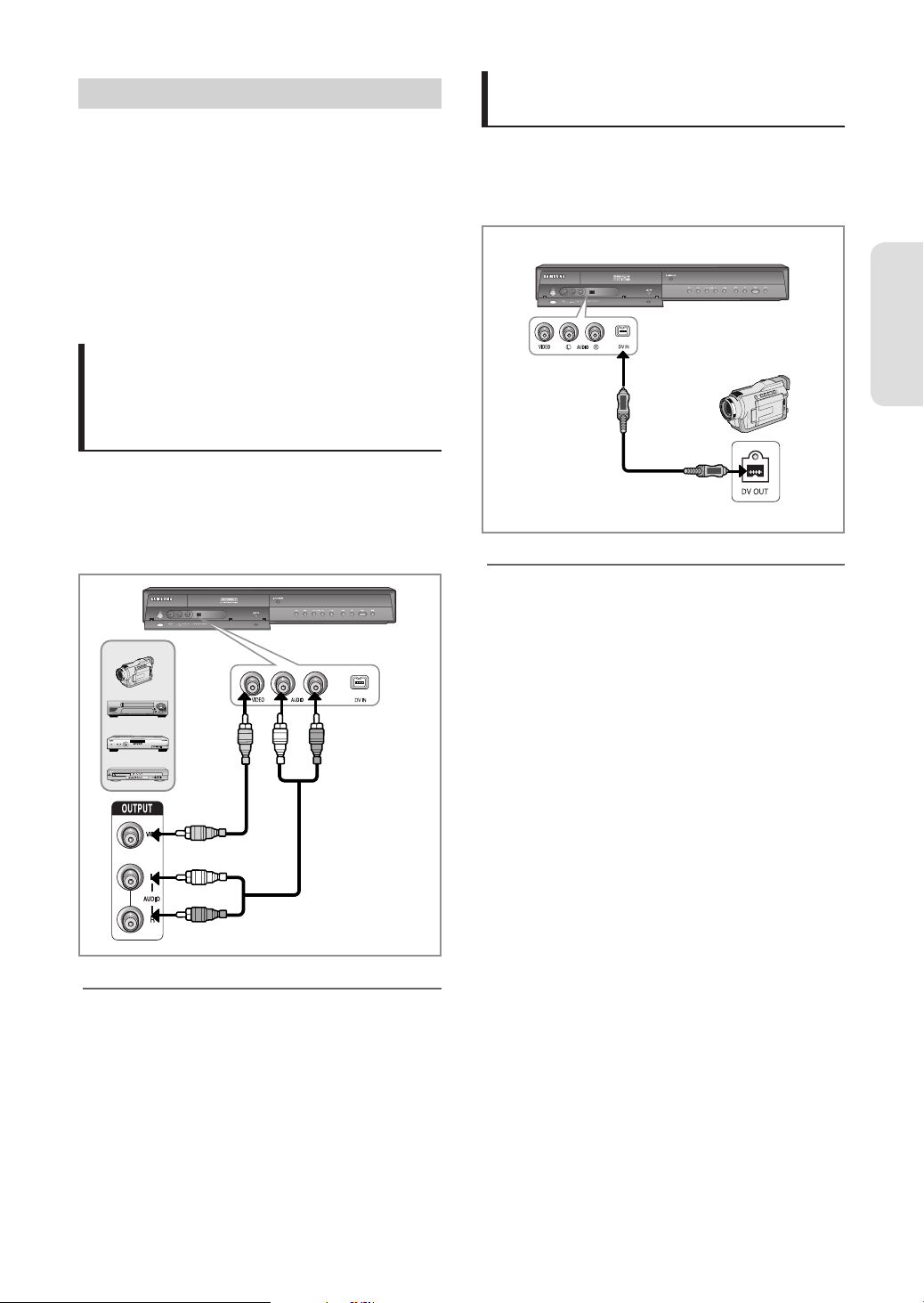
Підключення до гнізд AV 3 IN, DV
Це дозволяє Вам підключити Ваш DVD-рекордер
зі вбудованим жорстким диском до інших
зовнішніх пристроїв і переглядати або записувати
інформацію з них.
Випадок 1 : Підключення до відеомагнітофону,
•
кабельного приймача, DVD-програвача
або відеокамери через гнізда AV3 IN
Випадок 2 : Підключення Відеокамери до гнізда DV
•
IN
Випадок 2 : Підключення
Відеокамери до гнізда DV IN
Якщо Ваша цифрова відеокамера має гніздо DVвиходу, підключіть його до гнізда DV-входу Вашого
DVD-рекордера зі вбудованим жорстким диском.
Підключення і настроювання
Випадок 1 : Підключення до
відеомагнітофону, кабельного
приймача, DVD-програвача або
відеокамери через гнізда AV3 IN
Підключивши відеомагнітофон або зовнішній пристрій
до гнізд AV3 IN DVD-рекордера зі вбудованим
жорстким диском, Ви зможете виконувати запис з
підключеного обладнання (відеомагнітофон,
кабельний приймач, DVD-програвач або відеокамера).
Відеокамера
VCR
жовтий
білий
STB
DVD
жовтий
білий
червоний
Якщо вхід не вибирається автоматично,
M
використовуйте кнопку INPUT SEL. для
вибору відповідного входу.
Відеокамера
червоний
Вибір AV 3 буде здійснено автоматично. Якщо
M
вхід не вибирається автоматично,
використовуйте кнопку INPUT SEL. для
вибору відповідного входу.
Контент, захищений від копіювання, не може
бути записаний.
Ukrainian - 25
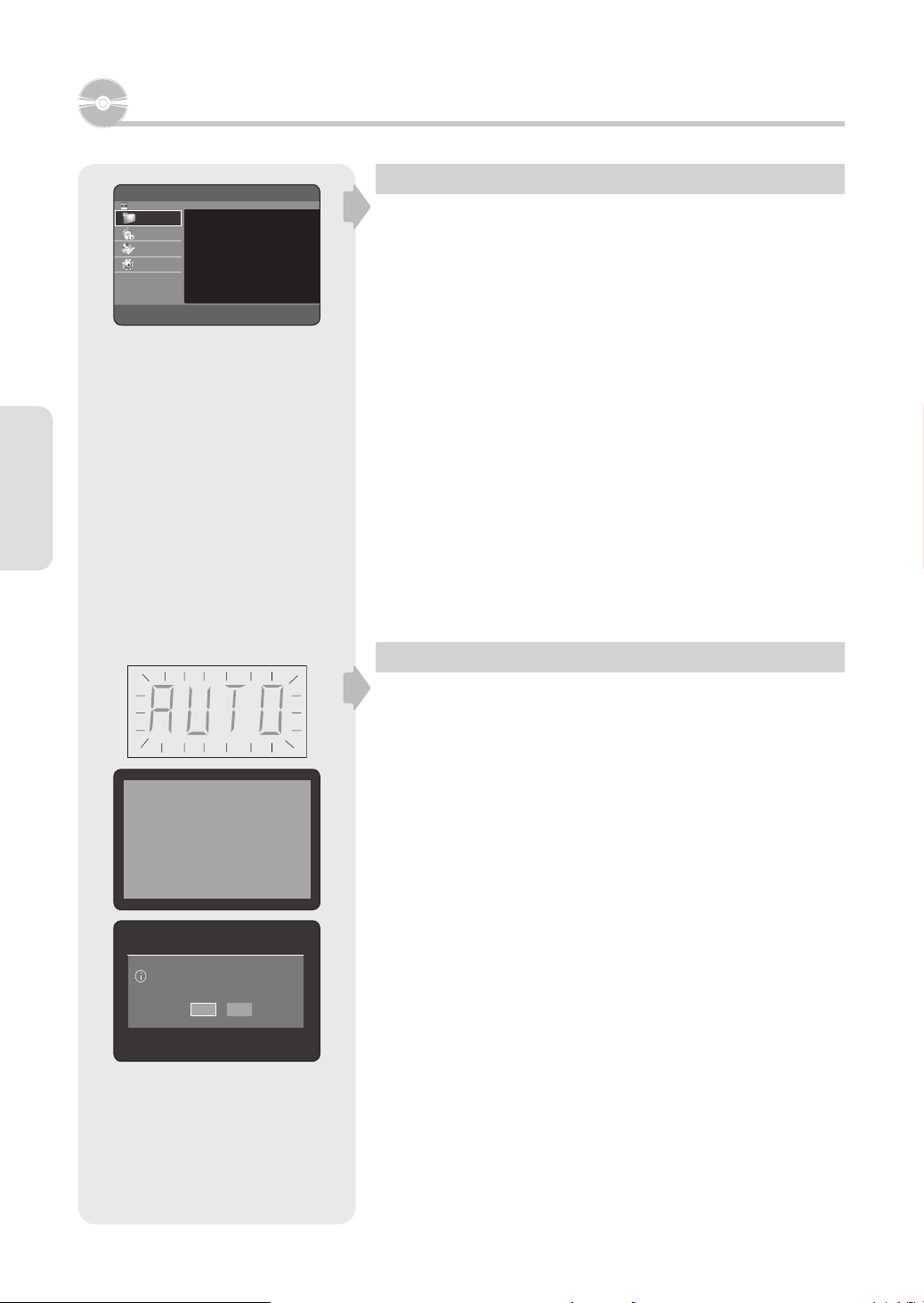
Настроювання системи
HDD & DVD RECORDER Библиотека
HDD
m
СДВИНУТЬ sВЫБРАТЬ rВОЗВРАТ
Сюжет
Библиотека
DivX
Зап. по таймеру
Музыка
Диск- менеджер
Фото
Настройка
Настроювання системи
Press 1 English
Нажмите 2 Русский
Nac. 3 Polski
Nyomja Le 4 Magyar
Stisk 5 Český
Stlač 6 Slovenský
Πιέστε 7 Ελληνικά
Натиснете 8 Български
MACROVISION MP12
Начинается автоматическая настройка.
Да Нет
e
ВЫХОД
Навігація по екранному меню
|
|
|
|
Екранні меню дозволяють Вам включати або відключати
різноманітні функції Вашого DVD-рекордера зі вбудованим
жорстким диском. Щоб відкрити екранне меню, натисніть на
кнопку MENU. Для навігації по цьому меню використовуйте
наступні кнопки.
Кнопки ▲▼◄►
1.
Натискайте на ці кнопки на пульті дистанційного управління для
переміщення відбіркової смуги
▲▼◄►
для переходу між опціями
меню.
Кнопка OK
2.
Натисніть на цю кнопку на пульті дистанційного управління для
підтвердження будь-яких нових настроювань.
Кнопка RETURN
3.
Натисніть на цю кнопку на пульті дистанційного управління для
повернення до попереднього відображуваного екрану меню або
для виходу з екранного меню.
Кнопка EXIT
4.
Для виходу з меню натисніть кнопку MENU.
Настроювання при включенні і автоматичне настроювання
Ваш DVD-рекордер зі вбудованим жорстким диском самостійно
виконує автоматичне настроювання при першому включенні у
мережу живлення. Настроювання параметрів телестанцій і
годинника будуть автоматично збережені у пам'яті. Процес
займає декілька хвилин. Після цього Ваш DVD-рекордер зі
вбудованим жорстким диском буде готовий до використання.
1.
Підключіть радіочастотний кабель, як вказано на сторінці 18.
(Підключення вашого DVD-рекордера зі вбудованим жорстким
диском до телевізора з використанням радіочастотного кабелю і
кабелю SCART.)
Щоб скористатися кабелем HDMI, під’єднайте кабель перед
увімкненням шнура живлення або після завершення функції
“увімкнення та автоналаштування”. Не під’єднуйте кабель HDMI
під час виконання функції “увімкнення та автоналаштування”.
2.
Підключіть Ваш DVD-рекордер зі вбудованим жорстким диском до
мережі живлення. На дисплеї на передній панелі почне блимати
повідомлення "Авто".
3.
Натисніть кнопку з номером, щоб обрати мову.
4.
Натисніть на кнопку OK для того, щоб розпочати автоматичне
настроювання.
5.
Розпочнеться автоматичне сканування каналів.
•
Кількість станцій, які автоматично зберігаються DVDрекордером зі вбудованим жорстким диском, залежить від
кількості знайдених ним станцій.
Ukrainian - 26

Автонастройка
Ждите.
63%
Стоп
Автопоиск каналов успешно завершен.
Установка часов
месяц день г ч мин
ЯНВ 01 2007 12 00
Понедельник
Автоматичне сканування каналів завершене. Через 3~4 секунди
6.
Ви побачите меню Настроювання годинника. Якщо Ви бажаєте
розпочати настроювання годинника одразу ж, натисніть на кнопку
ОК.
Тепер, DVD-рекордер зі вбудованим жорстким диском
M
готовий до використання. Функцію для настроювання при
включенні і автоматичного включення вже зафіксовано.
Тому, якщо Ви хочете змінити цю фіксовану функцію, Ви
можете зробити це шляхом попередньої установки каналів у
екранному дисплеї меню “Настройка канала - Настройка
вручную”. (Див. стор. 28~29)
Функцію автоматичного настроювання можна виконати,
безперервно натискаючи на кнопку STOP (
) на пристрої
протягом 5 секунд при відключеному живленні або коли у
лотку для диску відсутній диск.
7.
Перевірте дату і час.
•
якщо вони: Правильні, натисніть на кнопку ОК, після цього дата
і час будуть збережені. Якщо Ви не натискатимете на кнопку
ОК, дата і час будуть збережені автоматично через 5 секунд.
•
якщо вони: хибні, введіть правильні дані про місяць, день, рік,
години або хвилини за допомогою .
▲▼◄►
кнопок або
цифрових кнопок. Натисніть на кнопку ОК, після цього дата і
час будуть збережені. Коли Вам необхідно змінити
настроювання годинника, Ви можете зробити це вручну.
Настроювання системи
HDD & DVD RECORDER Настройка
HDD
m
СДВИНУТЬ sВЫБРАТЬ rВОЗВРАТ
HDD & DVD RECORDER Настройка
HDD
m
СДВИНУТЬ sВЫБРАТЬ rВОЗВРАТ
HDD & DVD RECORDER Установка часов
HDD
<
СДВИНУТЬ sВЫБРАТЬ rВОЗВРАТ
Система
Библиотека
Установка часов
Зап. по таймеру
Настройка канала
Диск- менеджер
Язык
Настройка
Звук
Видео
Родительский контроль 1
Система
Библиотека
Установка часов
Зап. по таймеру
Настройка канала
Диск- менеджер
Язык
Настройка
Звук
Видео
Родительский контроль 1
Библиотека
Зап. по таймеру
Диск- менеджер
Настройка
e
ВЫХОД
e
ВЫХОД
месяц день г ч мин
2007
ЯНВ 01
Понедельник
12 00
e
ВЫХОД
|
|
|
|
|
|
|
|
|
|
|
|
|
|
Установка годинника
Дане меню використовується для установки поточного часу.
Вам необхідно встановити час для використання функції запису
по таймеру.
Коли пристрій знаходиться у режимі зупинки, натисніть на кнопку
1.
MENU.
▲▼
Натисніть на кнопки
2.
натисніть на кнопку OK або
Натисніть на кнопки
3.
потім натисніть на кнопку OK або
Натисніть
▲▼◄►
хвилини. Можна ввести дані часу, безпосередньо натискаючи
цифрові кнопки.
День тижня відображується автоматично.
4.
Натисніть на кнопку ОК, після цього дата і час будуть збережені.
Якщо Ви не натиснете на кнопку ОК, вони не будуть збережені.
для того, щоб вибрати Настройка, потім
►
.
▲▼
для того, щоб вибрати Установка часов,
►
.
кнопки, щоб ввести місяць, день, рік, години та
Ukrainian - 27
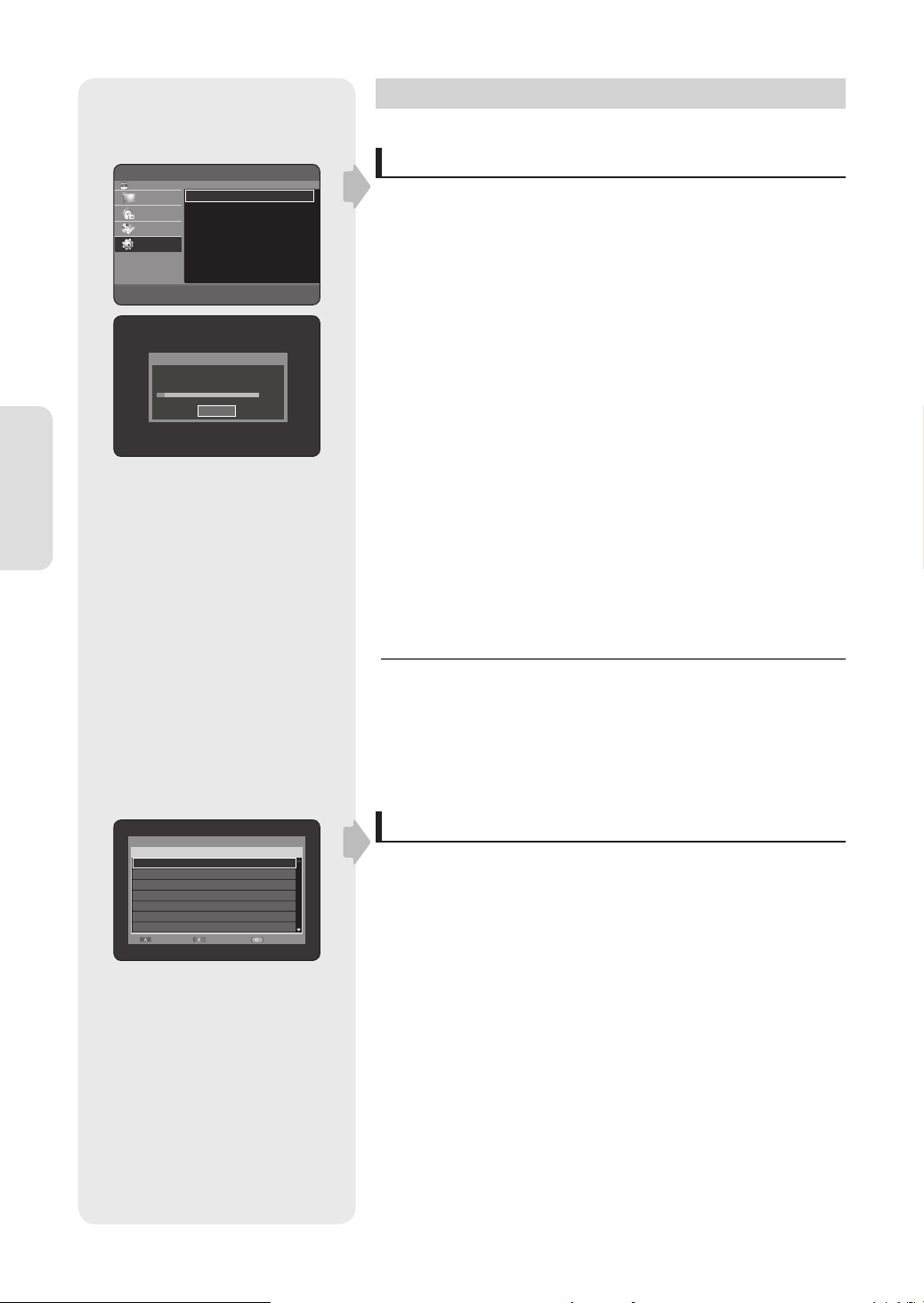
Настройка канала
HDD & DVD RECORDER Настройка канала
HDD
m
СДВИНУТЬ sВЫБРАТЬ rВОЗВРАТ
Автонастройка
Библиотека
Настройка вручную
Зап. по таймеру
Диск- менеджер
Настройка
Автонастройка
Ждите.
Стоп
Настроювання системи
e
ВЫХОД
3%
Автонастройка
|
|
Дана функція дозволяє Вам вручну встановити діапазон тюнера
Вашого DVD-рекордера зі вбудованим жорстким диском на
Антена або Кабель, в залежності від того, що з них підключено
до гнізда антенного входу під час початкового настроювання.
Коли пристрій знаходиться у режимі зупинки, натисніть на кнопку
1.
MENU.
Натисніть на кнопки ▲▼ для того, щоб вибрати Настройка, потім
2.
натисніть на кнопку OK або ►.
Натисніть на кнопки
3.
канала, потім натисніть на кнопку OK або
Натисніть на кнопки
4.
▲▼
для того, щоб вибрати Настройка
►
.
▲▼
для того, щоб вибрати Автонастройка,
потім натисніть на кнопку OK або ►.
Буде відображене повідомлення “Ваши данные будут потеряны.
[OK]: ПРОДОЛЖИТЬ или [RETURN]: ВЫХОД.”.
Натисніть кнопку OK. Почнеться пошук каналів.
5.
Сканується перша смуга частот, відображується і зберігається
•
перша знайдена станція. DVD-рекордер зі вбудованим
жорстким диском розпочинає пошук іншої станції і так далі.
Кількість станцій, які автоматично зберігаються DVD-
•
рекордером зі вбудованим жорстким диском, залежить від
кількості знайдених ним станцій.
Щоб зупинити Автонастройка, натисніть кнопку OK.
M
ПР CH Название
01 002 - - - 02 004 - - - 03 - - - - - - 04 - - - - - - 05 - - - - - - 06 - - - - - - 07 - - - - - - -
Настройка вручную
Редакт Удалить Заменить
Hacтpoйka вpyчнyю
Ви можете додати попередньо установлені канали, пропущені
під час автоматичного пошуку каналу. Ви можете видалити
необхідний Вам канал. Ви можете запрограмувати порядок
каналів.
Коли пристрій знаходиться у режимі зупинки, натисніть на кнопку
1.
MENU.
Натисніть на кнопки
2.
натисніть на кнопку OK або ►.
3.
Натисніть на кнопки
канала, потім натисніть на кнопку OK або ►.
Натисніть на кнопки
4.
вручную, потім натисніть на кнопку OK або ►.
Ukrainian - 28
▲▼
для того, щоб вибрати Настройка, потім
▲▼
для того, щоб вибрати Настройка
▲▼
для того, щоб вибрати Настройка
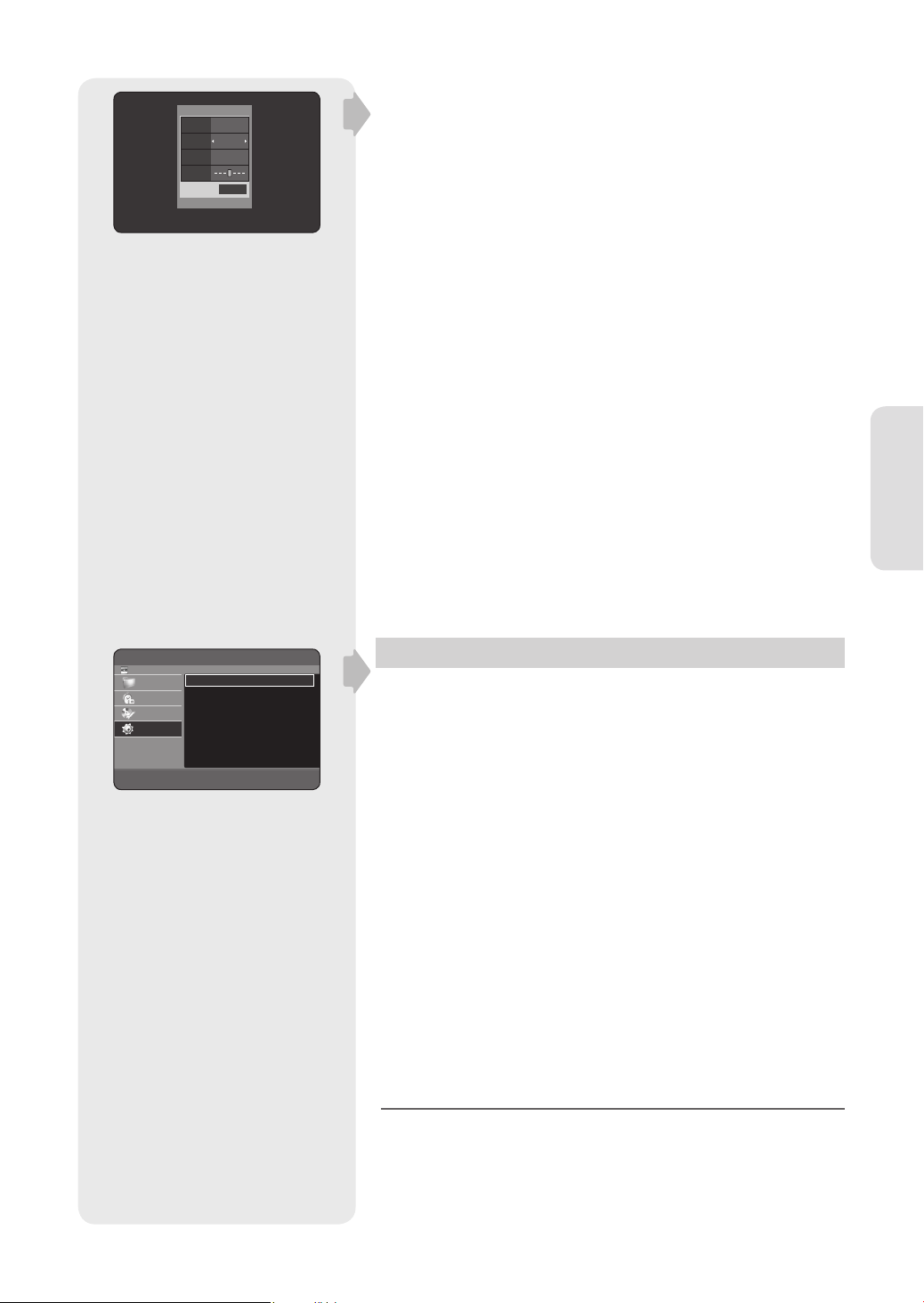
Настройка вручную
ПР 01
CH 002
Название
- - - -
MFT
Сохр.
m
СДВИНУТЬsВЫБРАТЬ
За допомогою кнопок ▲▼ виберіть ПР (програма) для
5.
редагування, видалення чи обміну, а потім натисніть кнопку
КОЛІР.
Виберіть Редакт, Удалить або Заменить.
У випадку вибору Редакт (червоного кольору(A)) : Ви
•
можете додати або редагувати інформацію Пр.. Після
змінювання інформації PR (CH, Название, MFT), виберіть Сохр.,
потім натисніть на кнопку ОК.
- CH : Налаштуйтесь на канал, використовуючи кнопки
- Название : Відображує назву станції, автоматично знайдену у
сигналі трансляції. Якщо назву не знайдено, Ви
можете редагувати назву, використовуючи кнопки
▲▼◄►
.
- MFT ( Точная) : Використовуючи кнопки
◄►
Ви можете більш
точно настроїти частоту каналу.
Крок точної настройки – близько 50 кГц. Ви можете
зсунути частоту настройки на 10 кроків уліво чи вправо.
Після збереження встановленого значення поверніться
до режиму Настройка вручну, при цьому покажчик
частоти настройки графічно встановиться в центральну
позицію.
У випадку вибору Удалить (зеленого кольору(B)) :
•
інформацію про канал для вибраної Пр. буде видалено.
У випадку вибору Заменить (жовтого кольору(C)) : Ви
•
можете замінити інформацію про канал двох Пр.. Наприклад,
якщо Ви хочете поміняти місцями Пр.2 і Пр.5, виберіть опцію
Заменить на Пр.2, потім натисніть на кнопку ОК на Пр.5.
◄►
.
Настроювання системи
HDD & DVD RECORDER Язык
HDD
m
СДВИНУТЬ sВЫБРАТЬ rВОЗВРАТ
Звук : Оригинальный
Библиотека
Субтитры : Автоматически
Зап. по таймеру
Меню диска : Русский
Диск- менеджер
Меню : Русский
Настройка
e
ВЫХОД
Настроювання мовних опцій
|
|
|
|
Якщо заздалегідь було налаштовано мову, під час перегляду всі
повідомлення автоматично будуть відображатися цією мовою.
1.
Коли пристрій знаходиться у режимі зупинки, натисніть на кнопку
MENU.
2.
Натисніть на кнопки ▲▼ для того, щоб вибрати Настройка, потім
натисніть на кнопку OK або ►.
3.
Натисніть на кнопки
▲▼
для того, щоб вибрати Язык, потім
натисніть на кнопку OK або ►.
Буде відображене меню настроювання мови.
4.
Натисніть на кнопки
▲▼
для вибору необхідної мовної опції, потім
натисніть на кнопку OK або ►.
•
Звук : Для мови звукового супроводження диску.
•
Субтитры : Для субтитрів, записаних на диску.
•
Меню диска : Для меню диску, яку міститься на диску.
•
Меню : Для екранного меню Вашого DVD-рекордера зі
вбудованим жорстким диском.
5.
Натисніть на кнопки
▲▼
, для вибору необхідної мовної опції, потім
натисніть на кнопку OK або ►.
Якщо обрану мову не записано на диск, буде обрано існуючу
M
мову на диску.
Вибрана мова з‘явиться лише у тому випадку, якщо вона
підтримується на диску.
Ukrainian - 29

HDD & DVD RECORDER Система
HDD
m
СДВИНУТЬ sВЫБРАТЬ rВОЗВРАТ
HDD & DVD RECORDER Система
HDD
Автовыключение : Выкл
Библиотека
Создатель фрагментов : Выкл
Зап. по таймеру
Время режима EP : 6 Час.
Диск- менеджер
Anynet+ (HDMI CEC) : Вкл
Настройка
EZ-запись : Выкл
Регистрация DivX
Автовыключение : Выкл
Библиотека
Создатель фрагментов : Выкл
Зап. по таймеру
Время режима EP : 6 Час.
Диск- менеджер
Anynet+ (HDMI CEC) : Вкл
Настройка
EZ-запись : Выкл
Регистрация DivX
Настроювання системи
m
СДВИНУТЬ sВЫБРАТЬ rВОЗВРАТ
Выкл
2 Час.
6 Час.
e
ВЫХОД
e
ВЫХОД
Налаштування параметрів Система
|
|
|
|
|
|
Ця функція дозволяє налаштувати параметри системи.
1.
Коли пристрій знаходиться у режимі зупинки, натисніть на кнопку
MENU.
Натисніть на кнопки
2.
▲▼
для того, щоб вибрати Настройка, потім
натисніть на кнопку OK або ►.
3.
Натисніть на кнопки
натисніть на кнопку OK або
За допомогою кнопок
4.
▲▼
для того, щоб вибрати Система, потім
►
.
▲▼
виберіть необхідний параметр системи,
а потім натисніть кнопку OK або ►.
За допомогою кнопок
5.
натисніть кнопку OK або
▲▼
виберіть потрібний пункт, а потім
►
.
Настроювання функції Автоматичне
відключення живлення
|
|
|
|
|
|
Дана функція автоматично відключає Ваш DVD-рекордер зі
вбудованим жорстким диском, якщо Ви не натискаєте на кнопки
протягом вказаного періоду часу.
▲▼
Натисніть на кнопки
1.
Автовыключение, потім натисніть на кнопку OK або
Натисніть на кнопки
2.
натисніть на кнопку OK або
•
Выкл : Auto power off is disabled.
2 час. : DVD-рекордер зі вбудованим жорстким диском
•
для того, щоб вибрати
▲▼
для вибору необхідного пункту, потім
►
.
►
.
автоматично відключиться через 2 години після того, як
Ви останній раз натиснете на будь-яку кнопку.
6 час. : DVD-рекордер зі вбудованим жорстким диском
•
автоматично відключиться через 6 години після того, як
Ви останній раз натиснете на будь-яку кнопку.
•
Якщо час вимкнення, встановлений функцією автоматичного
відключення, наступає під час відтворення або запису, пристрій
працюватиме до завершення відтворення або запису.
HDD & DVD RECORDER Система
DVD-RW(V)
m
СДВИНУТЬ sВЫБРАТЬ rВОЗВРАТ
Автовыключение : Выкл
Библиотека
Создатель фрагментов : Выкл
Зап. по таймеру
Время режима EP : 6 Час.
Диск- менеджер
Anynet+ (HDMI CEC) : Вкл
Настройка
EZ-запись : Выкл
Регистрация DivX
Выкл
Вкл
e
ВЫХОД
|
|
|
|
|
|
Автоматичний створювач фрагментів
CVKL
(Режим V) Тільки для HR755/HR756
Диск DVD-Video містить “Заголовки” та “Розділи”. Одна записана
програма складатиме один заголовок. Якщо скористатися цією
функцією, заголовок буде поділено на розділи.
1.
Натисніть на кнопки ▲▼ для того, щоб вибрати Создатель
фрагментов, потім натисніть на кнопку OK або ►.
2.
Натисніть на кнопки
натисніть на кнопку OK або ►.
•
Выкл : Оберіть дану опцію у випадку, якщо Вам не потрібна
функція Automatic Создатель фрагментов.
•
Вкл :
Оберіть дану опцію у випадку, якщо Вам потрібна функція
Automatic Создатель фрагментов.
Натисніть кнопку EXIT ( ), щоб вийти з меню.
Ukrainian - 30
▲▼
для вибору необхідного пункту, потім
